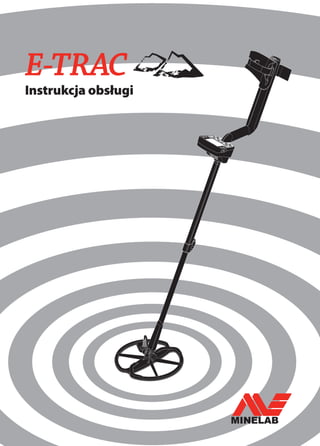
Instruction Manual E-Trac Metal Detector Polish Language l 4901 0085-1.0
- 3. 1 Wykrywanie metali to fascynujące i dające satysfakcję zajęcie, którym zajmują się ludzie na całym świecie. Poznając wykrywacz metali E-Trac możesz stać się jednym z wielu szczęśliwych poszukiwaczy, którzy łączą pasję spędzania czasu na wolnym powietrzu z emocjami, jakie towarzyszą znajdywaniu drogocennych monet, zabytków, złota i biżuterii. E-Trac to najbardziej technicznie zaawansowany wykrywacz firmy Minelab, wykorzystujący unikalną technologię Pełnego Spektrum Częstotliwości (ang.: Full Band Spectrum) (FBS). Jego elegancka, solidna konstrukcja, innowacyjny panel sterowania, wyraźny wyświetlacz LCD, mocna a zarazem lekka cewka oraz wszechstronne opcje wykrywania odróżniają go od innych dostępnych obecnie na rynku urządzeń. Firma Minelab dokonała jeszcze jednego przełomowego kroku, wyposażając wykrywacz w port USB, dzięki czemu użytkownik przy użyciu komputera PC ma możliwość pobierania i wysyłania ustawień E-Trac, trybów użytkownika i wzorców dyskryminacji. Gratulujemy zakupu wykrywacza metalu Minelab! Urządzenie E-Trac lokalizuje przedmioty metalowe w różnorodnych gruntach mineralnych, w tym również w glebach skrajnie słonych, wodzie morskiej, w mokrym piasku plaż i w podłożach narażonych na działanie silnego pola magnetycznego. Nowa funkcjonalność umożliwia dostosowanie urządzenia E-Trac do indywidualnych wymagań użytkownika. Przeznaczeniem niniejszej instrukcji obsługi jest pomoc zarówno nowicjuszom jak i wytrawnym poszukiwaczom skarbów w uzyskiwaniu optymalnych wyników podczas posługiwania się urządzeniem E-Trac. Firma Minelab życzy Państwu wielu sukcesów podczas użytkowania wykrywacza E-Trac!
- 4. 2 Spis treści Szybki start Jak działają wykrywacze metalu Technologia E-Trac Nowe funkcje Montaż Regulacja wykrywacza w celu uzyskania komfortu pracy Baterie Opis panelu sterowania Włączanie wykrywacza Resetowanie Dyskryminacja Funkcja Smartfind™ Opis Ekranów wykrywania Ekran wzorców Ekran cyfrowy Głębokość Podsumowanie układu ekranów wykrywania Podstawy wykrywania Proste ćwiczenie wykrywania Kasowanie Szumów Funkcja QuickMask™ Lokalizuj precyzyjnie Menu główne Struktura menu Tryby pracy E-Trac Ustawienia trybów, ustawienia uniwersalne i preferencje Menu trybów użytkownika Wybór i zapisywanie Menu dyskryminacji Wybór i zapisywanie Ekran edycji Tryby edycji Funkcje łączone Menu czułości Czułość auto Czułość manualna W okładce z przodu 4 5 6 7 10 13 16 18 19 20 21 22 23 24 25 26 28 29 31 32 33 34 36 38 40 40 42 44 46 51 54 55 56
- 5. 3 Numer katalogowy: 4901 - 0085 Wersja: 1.0 Menu audio Poziom progowy Limit głośności Wzrost głośności Reakcja Identyfikacja tonu Liczba tonów Dźwięki Zmienność Limity Ton progowy Menu Opcji Zaawansowanych Pozyskiwanie głębokie i szybkie Gęstość odpadów Grunt Ręczne kasowanie szumów Menu preferencji Kontrast Tryb lokalizacji dokładnej Wyświetlaj czułość Pokaż Info trybu Czas wygaszania wyświetlacza Resetowanie ustawień wstępnych Funkcja E-Trac Xchange Informacje techniczne Specyfikacja techniczna Tabela ustawień fabrycznych Dane dotyczące baterii Informacje o użytkowniku Pozyskiwanie celu Miejsca występowania skarbów Akcesoria Bezpieczeństwo i pielęgnacja wykrywacza Diagnostyka i rozwiązywanie problemów Gwarancja Formularz Serwisowy i Naprawy 57 58 60 61 62 64 64 65 67 68 69 70 72 74 75 76 76 78 78 79 79 80 81 82 84 86 87 88 89 90 91 92
- 6. 4 Wykrywacze metalu generują i emitują pole elektromagnetyczne (EM) wokół cewki, które penetruje przeszukiwany grunt. Ponieważ metal przewodzi prąd powoduje on zmiany pola elektromagnetycznego. Urządzenie wykrywa te zmiany dzięki pracy cewki i wysyła zwrotny sygnał do skrzynki sterującej, informując o nich operatora. Wykrywacze metalu mogą określać rozmiar, kształt i skład przedmiotów metalowych wykrytych pod cewką. Zazwyczaj im większy przedmiot, tym łatwiej go wykryć. Częstotliwość robocza pola magnetycznego urządzenia mierzona jest w kilohercach (kHz). Pole elektromagnetyczne o niskich częstotliwościach (np. 1,5kHz) głęboko wnika w ziemię, ale czułość reakcji na małe przedmioty jest niska. Pole elektromagnetyczne o wysokich częstotliwościach (np. 65kHz) ma płytszą głębokość penetracji, ale czułość na małe przedmioty jest wysoka. Tryb pracy z wieloma częstotliwościami urządzenia E-Trac gwarantuje zarówno dobrą głębokość penetracji jak i wysoką czułość. Jak działają wykrywacze metalu
- 7. 5Technologia E-Trac Pełny zakres częstotliwości (ang.: Full Band Spectrum) (FBS) Większość wykrywaczy na rynku pracuje z jedną lub dwiema częstotliwościami w zakresie od 1 do 70 kiloherców (kHz). Chociaż technologia ta służyła przez wiele lat, firma Minelab odkryła, że częstotliwość, która daje dobre wyniki w jednym miejscu, w innych zapewnia badzo mierną wydajność. Stopień zmineralizowania gruntu, zawartość odpadków oraz wielkość wykrywanych przedmiotów metalowych mają wpływ na efektywność pracy wykrywacza pracującego na pojedynczej częstotliwości. Technologia FBS łączy opracowaną przez Minelab technologię Szerokiego spektrum częstotliwości (ang.: Broad Band Spectrum) (BBS) z wydajnym mikroprocesorem, zapewniając: • Wyższą głębokość wykrywania • Wysoką czułość dla szerokiego zakresu przedmiotów metalowych • Niższe zakłócenia podchodzące ze źródeł promieniowania elektromagnetycznego • Dokładniejszą identyfikację charakterystyki wykrywanych przedmiotów Obwód FBS automatycznie i jednocześnie emituje pasmo wielu częstotliwości. Ten zwiększony zakres częstotliwości oznacza, że sygnał odebrany z cewki wykrywacza jest analizowany w szerokim zakresie reakcji. Pozwala to urządzeniu E-Trac na analizę większej ilości informacji na temat przedmiotów, co przyczynia się do wzrostu dokładności wykrywania i identyfikacji przedmiotów. Unikalna technologia FBS firmy Minelab gwarantuje dużą głębokość, czułość i dokładność wykrywania. Dyskryminacja Dyskryminacja jest funkcją wykrywacza metali, umożliwiającą identyfikację wybranego celu (przedmiotu) (np. monety i biżuteria) i eliminuje sygnały otrzymane z przedmiotów niepożądanych (np. gwoździe). Wykrywacz E-Trac można zaprogramować na kilka sposobów, aby dyskryminować (pomijać) niechciane przedmioty w różnych rodzajach gruntu. Kompensacja gruntu Wykrywacz E-Trac wykorzystuje wyrafinowane rozwiązania w celu wyeliminowania mineralizacji gruntu. Dzięki zaawansowanemu filtrowi cyfrowemu urządzenie eliminuje wpływ sygnałów z gruntu. Funkcja filtrowania jest automatyczna i pozwala użytkownikowi skoncentrować się na wykrywanych przedmiotach. Częstotliwość pojedyncza Porównanie funkcji FBS z systemem tradycyjnym Częstotliwość podwójna Częstotliwość wielokrotna
- 8. 6 Nowe funkcje Wyświetlacz ciekłokrystaliczny (LCD) Wyświetlacz LCD wykrywacza E-Trac ma powietrznię 72 mm x 48 mm i cechuje się poprawioną rozdzielczością w porównaniu do poprzedniego modelu Explorer. Zapewnia to wyraźniejszą grafikę ekranową i poprawioną funkcję identyfikacji przedmiotów, ułatwiając pracę z E-Trac. Ergonomiczny układ klawiatury Nowy układ klawiatury zapewnia ergonomiczny dostęp jedną ręką do wszystkich funkcji i ustawień urządzenia. Ergonomiczny zespół uchwytu Dzięki nowej konstrukcji uchwytu wykrywacz E-Trac staje się precyzyjnie wyważonym urządzeniem, którego doskonałe cechy użytkowe są wyjątkowe i odróżniają E-Trac od innych podobnych urządzeń. Zapewnia to doskonałą manewrowalność i wygodne sterowanie przy szybkich jak i wolnych ruchach cewki i gwarantuje komfort podczas długiej pracy z wykrywaczem. Zapewnia to również łatwą obserwację wyświetlacza LCD, dobry dostęp do klawiatury, pozwalając na szybką ocenę i zmianę ustawień. Nowe Menu W połączeniu z nowym układem klawiatury nowe menu poprawia dostęp do ustawień, Trybów Użytkownika oraz Wzorców Dyskryminacji, pozwalając na szybką i prostą zmianę ustawień. Półautomatyczne edytowanie dyskryminacji (ang.: Auto Latch) Wykrywacz E-Trac posiada teraz funkcję Auto Latch, która pozwala na półautomatyczną edycję wzorca dyskryminacji. W tym trybie edycji, Ramka Edycji przesuwa się automatycznie na współrzędne Żelazne (FE) i Przewodność (CO) wykrywanych przedmiotów. Można wówczas zaakceptować lub odrzucić wykrywany przedmiot z Wzorca Dyskryminacji, korzystając z przycisku Akceptuj/Odrzuć. Funkcja QuickMask Funkcja QuickMask umożliwia regulację poziomów odrzucania dla parametrów Żelazne i Przewodność niezależnie od aktualnego Wzorca Dyskryminacji, pozwalając na szybką i prostą edycję Wzorców. Tryby Użytkownika Wybór spośród ustawionych wstępnie trybów użytkownika umożliwia dobór optymalnych ustawień wykrywacza i wzorca dyskryminacji do danych warunków gruntu. Urządzenie oferuje wybór spośród czterech ustawionych wstępnie Trybów Użytkownika, oraz miejsca do zapisywania spersonalizowanych trybów użytkownika. Wszystkie tryby użytkownika są łatwo dostępne z poziomu Menu, co pozwala w razie potrzeby na szybkie przełączenie pomiędzy Trybami Użytkownika. Sugerowana czułość Wykorzystując funkcję Czułość Auto, urządzenie E-Trac daje możliwość wyboru czułości oraz wyświetla„sugerowaną” czułość wykrywacza dla danych warunków gruntu. Funkcja E-Trac Xchange Funkcja E-Trac Xchange pozwala użytkownikowi na pobieranie i wysyłanie ustawień wykrywacza oraz Wzorców Dyskryminacji przez port USB. Ta zaawansowana funkcja daje operatorowi możliwość szybkiej konfiguracji wykrywacza E-Trac do pracy w określonym środowisku i do wykrywania preferowanych przedmiotów.
- 9. 7 Podłączanie cewki do wałka dolnego: Uwaga: Przed przymocowaniem cewki do wałka dolnego zdemontuj nakrętkę, śrubę i podkładki z cewki. 1 Włóż dwie gumowe podkładki w otwory po obu stronach wałka dolnego. 2 Przeprowadź kabel wewnątrz wałka dolnego, aż kabel pojawi się u góry otworu. Montaż 3 Umieść cewkę na płaskiej powierzchni. 4 Nasuń wałek dolny na klamrę znajdującą się na górze cewki. Skieruj otwarty koniec wałka dolnego w stronę gruntu. 5 Przełóż śrubę przez wałek dolny i klamrę znajdującą się na górze cewki. 6 Zamocuj śrubę przy pomocy dostarczonej nakrętki, zwracając uwagę, aby poprzez nadmierne dokręcenie jej nie uszkodzić. W późniejszym czasie nakrętkę trzeba będzie poluzować, aby ustawić wygodny kąt pomiędzy cewką a wałkiem. OSTRZEŻENIE: Kabel cewki jest podłączony bezpośrednio do cewki i nie można go zdemontować. Jakakolwiek próba demontażu kabla spowoduje zerwanie gwarancji.
- 10. 8 Mocowanie dolnego wałka do wałka górnego: 1 Zwolnij blokadę górnego wałka, odciągając dźwignię od osi. 2 Przeprowadź kabel cewki przez środek górnego wałka, sprawdzając, czy blokada wałka jest skierowana ku ziemi. Łączenie zespołu wałka z zespołem uchwytu: 1 Zwolnij blokadę skrzynki sterującej, odciągając dźwignię od obudowy skrzynki. 2 Ustaw i włóż złącze kabla cewki do gniazda znajdującego się pod skrzynką sterującą, dokręcając mocno pierścień zabezpieczający, aby zapobiec rozłączaniu połączenia. Montaż 3 Nasuń górny wałek na wałek dolny tak, aby kabel cewki wystawał na górze wałka. 3 Nałóż zespół uchwytu wykrywacza na górny wałek do oporu. 4 Zablokuj blokadę skrzynki sterującej, dociągając dźwignię do obudowy skrzynki.
- 11. 9 Mocowanie paska podpórki na ramię: 1 Połącz obie klamry paska na zewnętrznych brzegach podpórki na ramię. Odłączanie cewki: 1 Postępuj odwrotnie do kroków opisanych w punktach: „Podłączanie zespołu wałka do zespołu uchwytu”, „Łączenie dolnego wałka z górnym” i „Łączenie cewki z wałkiem dolnym”. 2 Wyciągnij kabel cewki ze środka dolnego wałka. Podłączanie słuchawek: 1 Włóż wtyczkę słuchawek do gniazda słuchawek umieszczonego w gumowym uszczelnieniu na końcu, w którym w zespole uchwytu montuje się baterie (akumulator). Wtyczkę słuchawek można w każdej chwili włożyć lub wyciągnąć z gniazda. OSTRZEŻENIE: Nie próbuj całkowicie odłączać zespołu wałka, gdy kabel cewki jest podłączony do skrzynki sterującej.
- 12. 10 Regulacja wykrywacza w celu uzyskania komfortu pracy Komfortowa praca z urządzeniem wymaga poświęcenia czasu na prawidłowe ustawienie wykrywacza. Sposób trzymania urządzenia Przełóż ramię przez podpórkę ramienia i pasek. Złap uchwyt wykrywacza i połóż przedramię na podpórce. Prawidłowe ustawienie podpórki ramienia powinno umożliwiać komfortowe trzymanie uchwytu. Łokieć powinien znajdować się nieznacznie powyżej podpórki wykrywacza, a urządzenie powinno stanowić przedłużenie ramienia. Regulacja paska podpórki na ramię: 1 Poluzuj pasek, nachylając górny brzeg klamry, aby odłączyć ją od podpórki na ramię. 2 Odepnij „rzepa” i klamrę, odciągając ją na zewnątrz (w swoim kierunku), aby poluzować pasek. 3 Zapnij klamrę i dociągaj pasek, do momentu gdy przedramię zostanie pewnie umocowane w podpórce. Zapnij „rzepy”. Regulacja ustawienia podpórki przedramienia: 2 Trzymając wykrywacz, nasuń podpórkę na przedramię aż do jej oparcia tuż poniżej łokcia. 3 Wyjmij ramię. Dokręć śrubę (kręć zgodnie z ruchem wskazówek zegara), aby zablokować podpórkę przedramienia na miejscu. 1 Użyj śrubokrętu lub brzegu monety, aby poluzować śrubę znajdującą się w środku podpórki na przedramię (kręć przeciwnie do kierunku ruchu wskazówek zegara).
- 13. 11 Regulacja długości wałków Prawidłowa długość wałka pozwoli na swobodne poruszanie cewką nad ziemią bez konieczności niewygodnego wychylania lub pochylania ciała. Jeśli cewka jest zbyt oddalona od ciała, trudno będzie złapać równowagę i wykonywać manewry podczas pracy. Jeśli cewka znajduje się zbyt blisko ciała, urządzenie może wykryć narzędzia do kopania lub inne przedmioty metalowe, które nosisz ze sobą, powodując nieporozumienia. Wyreguluj dolny wałek na odpowiednią długość i zabezpiecz blokadą, aby uniemożliwić przesuwanie. Dostępny jest dłuższy dolny wałek dla bardzo wysokich osób (str. 88). Wałek ma prawidłową długość. Wałek jest zbyt krótki.
- 14. 12 Regulacja ustawienia kąta cewki: 1 Poluzuj śruby, które łączą dolny wałek z cewką. Śruba powinna być na tyle luźna, aby umożliwić regulację cewki, ale jednak na tyle dokręcona, aby utrzymywać cewkę w wybranej pozycji. 2 Trzymając wykrywacz jak przy wykrywaniu, dociśnij lekko cewkę do ziemi, aż jej płaszczyzna ustawi się równolegle do płaszczyzny podłoża. Cewka powinna pozostać w pozycji równoległej do podłoża po uniesieniu jej do pozycji wykrywania, czyli ok. 25 mm ponad poziomem ziemi. 3 Dokręć śrubę, ale pamiętaj, aby nie dokręcać jej nadmiernie. Regulacja wykrywacza w celu uzyskania komfortu pracy
- 15. 13 Wykrywacz E-Trac jest wyposażany w dwa rodzaje baterii (akumulatora). Jednym z nich jest akumulator niklowo- metalowo-wodorkowy (NiMH). Jest on dostarczany wraz z ładowarką z wtyczką do konwencjonalnego gniazdka ściennego. Bateria NiMH dostarczana jest w stanie nienaładowanym i wymaga ładowania przez 18 godzin przed rozpoczęciem pracy z urządzeniem. Drugim rodzajem jest obudowa na baterie alkaliczne (paluszki) AA˝. Baterie OSTRZEŻENIE: Nie próbuj rozbierać baterii NiMH. Wyrzucając zużyte baterie, nie należy ich dziurawić. Skontaktuj się z władzami lokalnymi, aby zapytać się o możliwość recyklingu lub działające na danym terenie firmy odbierające zużyte baterie. Wyjmowanie baterii z przedziału baterii (akumulatora): 1 Przed wyjęciem baterii należy sprawdzić, czy urządzenie zostało wyłączone. 2 Połóż urządzenie na płaskiej powierzchni. Odłącz słuchawki. 3 Podnieś gumowe uszczelnienie przedziału baterii umieszczone na końcu zespołu uchwytu. 4 Podnieś żółte ucho, aby zwolnić sprężynę mocującą baterie. 5 Wymontuj baterie z przedziału baterii. Uwaga: Za każdym razem po okresie, w którym wykrywacz jest nieużywany przez dłuższy okres, należy doładować baterie, aby zagwarantować ich pełną sprawność. Uwaga: Ponieważ wykrywacz może występować z różnymi opcjami, sprzęt może się różnić w zależności od modelu lub dodatków zamówionych wraz z wykrywaczem. Niektóre opisy i ilustracje (w niniejszej instrukcji) mogą się różnić od rzeczywistego wyglądu nabytego urządzenia.
- 16. 14 Baterie Wkładanie baterii do przedziału baterii (akumulatora): 1 Unieś gumowe uszczelnienie zespołu uchwytu. 2 Wsuń baterie do oporu w otwór uchwytu, aż do ich zablokowania na miejscu. 3 Zamknij gumowe uszczelnienie, aby zamknąć przedział baterii. Ładowanie baterii NiMH przy użyciu ładowarki sieciowej: 1 Wymontuj baterie. 2 Włóż wtyczkę kabla ładowarki do gniazda na stożkowym końcu zespołu baterii. 3 Włóż wtyczkę ładowarki do gniazda sieciowego w ścianie i włącz przełącznik. 4 Pozostaw urządzenie na 18 godzin, aby w pełni naładować baterię. Jeśli bateria nie była całkowicie rozładowana, czas do całkowitego naładowania będzie krótszy. Nowe baterie osiągają pełną wydajność po kilku cyklach ładowania/rozładowania. 5 Po naładowaniu, odłącz wtyczkę ładowarki od zespołu baterii. Uwaga: Normalnym zjawiskiem podczas ładowania jest nagrzewanie się końcówki baterii. Ładowanie baterii NiMH przy użyciu ładowarki samochodowej: 1 Wymontuj baterie. 2 Włóż wtyczkę ładowarki samochodowej do gniazda w pojeździe. 3 Włóż wtyczkę kabla ładowarki samochodowej do gniazda na stożkowym końcu zespołu baterii. Mała dioda na ładowarce zapala się, sygnalizując, że ładowarka samochodowa pracuje. 4 Pozostaw urządzenie na 18 godzin, aby w pełni naładować baterię. Jeśli bateria nie była całkowicie rozładowana, czas do całkowitego naładowania będzie krótszy. 5 Niektóre pojazdy wymagają przekręcenia kluczyka na pozycję „Zapłon”, aby umożliwić ładowanie z gniazda zapalniczki/ dodatkowego. 6 Ładowanie baterii przez okres dłuższy niż 18 godzin nie uszkodzi baterii. Może to jednak stopniowo rozładowywać baterie. Uwaga: Ładowarka samochodowa wyposażona jest w bezpiecznik przeciwzwarciowy. Dostęp do bezpiecznika można uzyskać po odkręceniu końcówki wtyczki ładowarki.
- 17. 15 Wymiana baterii AA” (paluszków): 1 Zsuń pokrywkę przedziału baterii w kierunku, który wskazuje strzałka, aby otworzyć przedział. 2 Włóż 8 baterii alkalicznych„AA” do przedziału baterii, zachowując biegunowość według zaleceń podanych na etykiecie. OSTRZEŻENIE: – Proszę pamiętać o następujących zaleceniach: – W wykrywaczu metali E-Trac nie można stosować baterii litowo-jonowych. Mogą uszkodzić wykrywacz i spowodować utratę gwarancji. Baterie litowo-jonowe dają razem napięcie powyżej 13V i dlatego nie można ich stosować do zasilania wykrywacza E-Trac. Wykrywacz wyposażony jest w zabezpieczenie przed nadmiernym napięciem, które nie włączy urządzenia, jeśli napięcie zasilania jest zbyt wysokie. – Nie pozostawiaj wyładowanych baterii AA w urządzeniu, może z nich nastąpić wyciek. – Baterie nie ulegną uszkodzeniu przy ładowaniu przez okres przekraczający 18 godzin. – Ładowarka nie nadaje się do ładowania baterii alkalicznych lub NiCad (niklowo-kadmowych). – Stosowanie ładowarek innych niż firmy Minelab do ładowania baterii może spowodować ich uszkodzenie i utratę gwarancji na urządzenie. – W przeciwieństwie do baterii niklowo- kadmowych, baterie NiMH (niklowo- molibdenowe) NIE WYMAGAJĄ całkowitego rozładowania przed rozpoczęciem ładowania. – Baterii nie należy ładować w temperaturze powyżej 45°C. – Baterii nie należy ładować w temperaturze poniżej 0°C. – Baterii nie należy pozostawiać w miejscach o bardzo wysokiej temperaturze (np. na desce rozdzielczej lub tylnej półce samochodu) ani też w bardzo niskich temperaturach. 3 Nasuń pokrywkę przedziału baterii aż do jej zatrzaśnięcia na miejscu. Optymalne czasy pracy urządzenia można uzyskać wyłącznie używając baterii alkalicznych wysokiej jakości. Można również stosować baterie alkaliczne do ładowania NiMH lub NiCad, ale należy je ładować osobno. Przed zakupem baterii do ładowania sprawdź, czy będą pasować, ponieważ wymiary niektórych z nich nie spełniają wymagań normy.
- 18. 16 Włącznik zasilania Naciśnięcie przycisku włącza i wyłącza wykrywacz E-Trac. Przytrzymanie przycisku przez 3 sekundy (str.19) powoduje reset wykrywacza i przywraca ustawienia fabryczne urządzenia sprzed uruchomienia. Lewy Shift Naciśnięcie tego przycisku w ekranie edycji zmienia Rozmiar ramki edycyjnej (strony 44–5). Naciśnięcie w trybie Łączenia odwraca wybrany Wzorzec Dyskryminacji (strony 51–3). Opis panelu sterowania Przyciski nawigacyjne Wykorzystywane do regulacji ustawień w Ekranach Wykrywania. Wykorzystywane również w nawigowaniu po Menu. (W kierunku ruchu wskazówek zegara od lewej: W lewo, W górę, W prawo, W dół.) Lokalizuj precyzyjnie Naciśnięcie przycisku włącza i wyłącza funkcję Lokalizuj precyzyjnie. Funkcja Lokalizuj precyzyjnie (str. 33) pomaga ustalić dokładne umiejscowienie wykrytego przedmiotu przed jego wydobyciem. Menu Przycisk umożliwia dostęp do Menu z każdego trybu pracy wykrywacza. Pozwala to na dostęp do różnych ustawień (strony 34–7).
- 19. 17 Podświetlenie wyświetlacza Naciśnij przycisk, aby włączyć/wyłączyć podświetlenie wyświetlacza. Podświetlenie zapewnia lepszą widoczność wyświetlacza w ciężkich warunkach oświetleniowych. Wyświetlacz jest podświetlany podczas cyklu rozruchu urządzenia. Wyłączenie tej funkcji wydłuża czas pracy baterii. Akceptuj/Odrzuć Naciśnięcie tego przycisku w Ekranie Wykrywania powoduje akceptację lub odrzucenie wykrytego przedmiotu. Po naciśnięciu go w Menu cofamy się o jeden poziom. Kasowanie Szumów Rozpoczyna skanowanie od najmniej zakłócanej częstotliwości pracy. Skanowanie zajmuje 30 sekund (str. 31). Wykrywanie Naciśnięcie tego przycisku, gdy urządzenie znajduje się w Ekranie Wzorców, przełącza Ekran Wykrywania na Ekran Cyfrowy i odwrotnie. Naciśnięcie go z poziomu Menu Głównego, funkcji QuickMask lub Ekranu Edycji cofa nas do Ekranów Wzorców/ Cyfrowego (strony 23–4) w dowolnym stadium pracy. Funkcja QuickMask Naciśnij ten przycisk, aby wejść do funkcji QuickMask, przełączając pomiędzy QuickMask (str. 32) a Ekranami Wykrywania (str.22). Prawy Przycisk Shift Naciśnięcie tego przycisku w Ekranie Edycji zmienia Tryb Edycji (strony 44–5). Naciśnięcie w trybie Łączenia odwraca wybrany Wzorzec Dyskryminacji (strony 51–3).
- 20. 18 Włączanie wykrywacza Przycisk służy do włączania i wyłączania wykrywacza. Naciśnij przycisk jeden raz, aby włączyć urządzenie. Wykrywacz rozpocznie pracę wraz animacją i dźwiękiem po którym pojawia się Ekran Wzorców i wówczas urządzenie E-Trac jest gotowe do poszukiwania skarbów! Najlepiej pracować z wykrywaczem wyłącznie poza pomieszczeniem i z dala od źródeł zakłóceń elektromagnetycznych, takich jak linie energetyczne i wieże telefonii komórkowej. Źródła zakłóceń mogą spowodować błędną pracę urządzenia, dając błędne wskazania i powodując nieprawidłową identyfikację przedmiotu. Wewnątrz domu jest też wiele przedmiotów metalowych, takich jak gwoździe w podłodze, zbrojenie w ścianach, telewizory i inne urządzenia AGD, które mogą przeciążać elektronikę wykrywacza. Uwaga: Czasem duży przedmiot znajdujący się w pobliżu może być przyczyną przeciążenia elektroniki wykrywacza. Gdy tak się stanie, wykrywacz E-Trac wyświetla komunikat o przeciążeniu i emituje zanikający sygnał dźwiękowy przeciążenia, który jest powtarzany aż do momentu oddalenia cewki od źródła przeciążenia. Za każdym razem, gdy włączamy urządzenie, pojawia się Ekran Wykrywania wykorzystywany przed wyłączeniem, np. jeśli E-Trac pracował w Ekranie Cyfrowym, po wyłączeniu i ponownym włączeniu pojawia się Ekran Cyfrowy. Aby wyłączyć wykrywacz, naciśnij przycisk Power. Przeciążenie to nie jest szkodliwe dla elektroniki wykrywacza. Wykrywacz E-Trac wytrzymuje tego typu przeciążenia cewki.
- 21. 19Resetowanie Wykrywacz E-Trac jest ustawiony fabrycznie w taki sposób, aby umożliwić natychmiastową pracę bezpośrednio po włączeniu. Fabryczne ustawienia urządzenia E-Trac powodują, że urządzenie będzie reagowało na mało żelazne przedmioty, takie jak srebrne monety i biżuteria, a ignorować będzie duże przedmioty żelazne, takie jak gwoździe. Wszelkie zmiany w ustawieniach urządzenia E-Trac są automatycznie zapisywane podczas procesu wykrywania. Ustawienia te obowiązują aż do momentu następnej zmiany lub aż do wykonania Resetowania do ustawień fabrycznych, lub wykonania resetu (str. 79). Gdy wykrywacz E-Trac jest wyłączony, naciśnij i przytrzymaj przycisk włączania/wyłączania przez trzy sekundy, aby włączyć i zresetować wykrywacz. Podczas „Resetu”, urządzenie E-Trac pobiera Fabryczne ustawienia trybu użytkownika i resetuje Ustawienia Uniwersalne (str. 38). Tryby użytkownika i Wzorce Dyskryminacji nie są wymazywane po zresetowaniu wykrywacza. Wszystkie ustawienia w obrębie Menu Preferencji podlegają zresetowaniu tylko po skorzystaniu z funkcji Reset (str. 79). Aby zresetować wykrywacz: 1 Gdy wykrywacz jest wyłączony, naciśnij i przytrzymaj przycisk Zasilanie przez trzy sekundy. Na ekranie pojawi się komunikat „Reset” i urządzenie wyemituje sygnał dźwiękowy. Po zakończeniu procedury uruchamiania, wykrywacz E-Trac zostanie zresetowany i będzie gotowy do pracy. UWAGA: Po wyłączeniu urządzenia E-Trac należy odczekać minimum 1 sekundę przed ponownym włączeniem E-Trac. Umożliwi to wykrywaczowi zapisanie ustawień użytkownika w pamięci, aby nie uległy skasowaniu po wyjęciu baterii.
- 22. 20 Dyskryminacja Dyskryminacja to funkcja wykrywacza, która pozwala na eliminowanie sygnałów od niepożądanych przedmiotów i na zaakceptowanie tylko wybranych. System obróbki sygnału urządzenia szereguje obiekty według przewodności i charakterystyki ferrytycznej. Umożliwia to akceptację niektórych rodzajów przedmiotów i odrzucanie innych; kombinacja zaakceptowanych i odrzuconych przedmiotów tworzy Wzorzec Dyskryminacji Smartfind. Dlatego też każde współrzędne Wzorca Dyskryminacji Smartfind (widoczne we Ekranach Wzorca, Edycji i QuickMask) mogą zmienić kolor na biały (przezroczysty) lub na czarny, aby odrzucić określone przedmioty. Obszary białe Wzorca Dyskryminacji Smartfind wskazują określone współrzędne, które są akceptowane, czarne obszary natomiast wskazują współrzędne odrzucane. Wzorzec przedstawiony powyżej to fabryczny wzorzec Dyskryminacji wykrywacza E-Trac dla monet, który przedstawia typową charakterystykę monet nieżelaznych; skomponowaną z setek monet z całego świata. Profil sprawia, że urządzenie akceptuje sygnały emitowane przez przedmioty nieżelazne i odrzuca sygnały z większości przedmiotów żelaznych. Po wykryciu przedmiotu o zaakceptowanym profilu (np. odpowiadającym charakterystyce przewodności i ferrytycznej monet), w białym obszarze pojawia się Siatka Przedmiotu i urządzenie emituje sygnał informujący o wykryciu przedmiotu. Po wykryciu przedmiotu o odrzuconym profilu (np. odpowiadającym przewodności i ferrytycznej charakterystyce monet), Próg będzie pusty a Siatka Przedmiotu pozostanie na miejscu dla ostatniego zaakceptowanego przedmiotu. E-Trac oferuje sporą gamę Wzorców Dyskryminacji Smartfind (str. 42), które można wykorzystać osobno lub w połączeniu z innymi.
- 23. 21Funkcja Smartfind™ Funkcja Smartfind to unikalna dwuwymiarowa skala dyskryminacji firmy Minelab. Skala Smartfind przedstawia w sposób graficzny własności FE-CO danego przedmiotu. Oś pozioma określa parametry obiektu co do jego rozmiarów/przewodności (CO), w zakresie od 1–50 od lewej do prawej. Oś pionowa określa własności ferrytyczne (zawartość żelaza) (FE) obiektu, w zakresie od 1 do 35 od góry do dołu. Wartość FE 1 odpowiada słabym własnościom ferrytycznym, a wartość 35 oznacza, że obiekt ma silne własności ferrytyczne (dużą zawartość żelaza). Analogicznie, wartość CO 1 odpowiada niskiej przewodności, a 50 odpowiada wysokiej przewodności obiektu. Obiekty żelazne (np. gwoździe) zawierają duże ilości żelaza, lub innych rzadziej występujących materiałów magnetycznych. Ponieważ mają one właściwości magnetyczne, Siatki Obiektów żelaznych są wyświetlane generalnie na dole Okna Smartfind. Obiekty nieżelazne (np. czyste złoto, srebro, miedź i brąz) zawierają niewiele lub nie zawierają w ogóle materiału magnetycznego. Ponieważ nie mają one własności magnetycznych, siatki obiektów nieżelaznych są wyświetlane na górze Okna Smartfind. Uwaga: Nawet nieżelazne obiekty generują FE o wartości powyżej 1. Obiekty o wysokiej przewodności (np. duże srebrne monety, elementy miedziane) lokują Siatkę Obiektów po prawej stronie okna Smartfind. Obiekty o niskiej przewodności (np. małe monety ze stopów, folia, drobna biżuteria lub 9-karatowa) lokują Siatkę Obiektów po lewej stronie okna Smartfind. Rozmiar przedmiotu ma pewien wpływ na wartość przewodności. Ogólnie rzecz ujmując, im większy obiekt, tym wyższa wartość współczynnika przewodności.Gdy cewka przechodzi nad obiektem, wykrywacz przetwarza cyfrowo odbierane sygnały i wyświetla Siatkę Obiektu w oknie Smartfind pod koniec procesu wykrywania. Pozycja Siatki Obiektu zależy od własności obiektu (przewodności i własności ferrytycznych). Przewodność 1 1 50 35 ZawartośćŻelaza
- 24. 22 Opis EkranówWykrywania Wykrywacz E-Trac jest dostarczany w stanie wstępnie zaprogramowanym z trzema unikalnymi Ekranami Wykrywania. Wybór odpowiedniego Ekranu Wykrywania dla danych warunków zależy od preferencji i doświadczenia. Do tych trzech Ekranów Wykrywania należą: – Wzorzec – Cyfrowy – Funkcja QuickMask Wszystkie informacje wymagane do wykrywania obiektów zawarte są w powyższych trzech Ekranach Wykrywania i po skojarzeniu ich z sygnałami cyfrowymi, żaden zakopany skarb nie będzie bezpieczny. Przycisk Wykrywanie na panelu sterowania umożliwia przełączanie pomiędzy Ekranem Wzorca a Cyfrowym i cofa nas do tego Ekranu, gdy jesteśmy w Menu Głównym, korzystamy z funkcji QuickMask lub z poziomu Ekranu Edycji. Dodatkowo przycisk QuickMask stanowi skrót pomiędzy ekranem QuickMask a Ekranami Wzorca/Ekranu Cyfrowego (zobacz schemat poniżej). Po wyłączeniu i ponownym włączeniu pojawia się ostatnio wyświetlany Ekran Wykrywania. Wszelkie regulacje Wzorca Dyskryminacji dokonane w Ekranie Wzorca pozostają i są wykorzystywane również w ekranie Cyfrowym. – To okno dialogowe (str. 37) pojawia się, umożliwiając potwierdzenie, czy masz ochotę pobrać Wzorzec Dyskryminacji QuickMask do Ekranu Wzorca lub Ekranu Cyfrowego. Funkcja QuickMask CyfrowyWzorzec Wykrywanie Wykrywanie Wykrywanie Funkcja QuickMask Funkcja QuickMask
- 25. 23Ekran Wzorców Gdy wykrywacz jest włączany po raz pierwszy, na wyświetlaczu LCD pojawia się Ekran Wzorca a urządzenie E-Trac jest gotowe do pracy. Informacje o obiekcie są przekazywane z użyciem Wzorca Dyskryminacji Smartfind, Miernika Czułości, współczynnika FE-CO oraz głębokościomierza. Informacje dostępne na ekranie Wzorca są bezcenne i niezbędne do osiągnięcia pełnej wydajności wykrywania przy użyciu urządzenia E-Trac. Informacje są odświeżane w czasie rzeczywistym; co umożliwia szybką, wyraźną i wiarygodną interpretację (ocenę) potencjalnej jakości znalezionego obiektu. Po nabyciu pewnej praktyki i doświadczenia użytkownik będzie łatwiej interpretował wyświetlane informacje, co będzie prowadzić do większej wydajności poszukiwań. Okno Smartfind Window znajduje się w środku Ekranu Wzorców. Wyświetla ono aktywny Wzorzec Dyskryminacji (str. 21). Nad oknem Smartfind znajduje się obszar, w którym pojawiają się liczby FE-CO zaakceptowanego obiektu. Podczas i po wykrywaniu, w oknie Smartfind pojawia się Siatka Obiektu, wyświetlając współrzędne FE-CO w oparciu o pozostałe własności Wzorca Dyskryminacji. Liczby FE-CO i Siatka Obiektu są wyświetlane aż do momentu wykrycia nowego „akceptowalnego” przedmiotu. Czas wygaszania wyświetlacza (str. 79), w Menu Preferencji, można włączyć i spowoduje to kasowanie wyników wykrywania po okresie5 sekund od wyświetlenia. Głębokościomierz znajduje się na prawo od Wzorca Dyskryminacji. Miernik czułości znajduje się na lewo i w ustawieniach domyślnych jest włączony. Miernik czułości można wyłączyć z poziomu Menu Preferencji (str. 78). Współczynnik Ferrytyczność- Przewodność Jest to obszar, w którym wyświetlane są wartości współczynnika FE- CO dla obiektów zaakceptowanych. Wzorzec Dyskryminacji (Zaakceptowane) Biały (przezroczysty) obszar Wzorca Dyskryminacji tworzą zaakceptowane wartości współczynnika FE-CO. Wzorzec Dyskryminacji (Odrzucone) Czarny obszar Wzorca Dyskryminacji tworzą odrzucone wartości współczynnika FE-CO. Automatyczny miernik czułości Lewy pasek i liczba na górze to wartość czułości ustawiana przez użytkownika. Prawy pasek to czułość „sugerowana”. Głębokościomierz Wyświetla przybliżoną głębokość, na której leży wykryty obiekt (odległość od cewki). Zakres głębokości od góry do dołu wynosi 0–30cm.
- 26. 24 Ekran Cyfrowy Wykrywacz E-Trac ma Ekran Cyfrowy, który wskazuje zarówno zawartość żelaza (FE; zakres 1–35) i przewodność (CO; zakres 1–50) dla obiektu. Powiększone wartości FE i CO to współrzędne Siatki Obiektu wyświetlane we Wzorcu Dyskryminacji Smartfind. Powyżej wartości FE-CO wyświetlana jest miniaturka aktywnego Wzorca Dyskryminacji. Aby przełączyć pomiędzy wyświetlaczami Smartfind a Wzorca, naciśnij przycisk Wykrywanie. Wartości przewodności i zawartości żelaza obiektu są kasowane przy przełączaniu pomiędzy Wzorcem a Ekranem Cyfrowym aż do wykrycia następnego obiektu. Uwaga: Gdy używamy Ekranu Cyfrowego, Wzorzec Dyskryminacji jest ciągle aktywny. Miniaturka Wzorca Dyskryminacji Mały obraz aktualnego Wzorca Dyskryminacji. Współczynnik Ferrytyczność- Przewodność Jest to obszar, w którym wyświetlane są powiększone wartości współczynnika FE-CO dla obiektów zaakceptowanych. Przed wykrywaniem Po wykrywaniu
- 27. 25Głębokość Głębokościomierz widoczny we Wzorcu, Ekranach Cyfrowym i QuickMask wskazuje przybliżoną głębokość wykrytego obiektu. Góra wskaźnika odpowiada pozycji cewki, a dół odpowiada pozycji ok. 30 cm poniżej cewki. Po wykryciu obiektu w Głębokościomierzu pojawia się siatka, wskazując przybliżoną głębokość obiektu. Głębokościomierz jest również uaktualniany dla obiektów odrzuconych. Przed wykrywaniem Po wykrywaniu
- 28. 26 Podsumowanie układu ekranów wykrywania Gdy wykrywacz jest włączany po raz pierwszy, na wyświetlaczu LCD pojawi się Ekran Wzorca, a urządzenie E-Trac jest gotowe do pracy. Informacje o obiekcie są przedstawiane w formie wizualnej i dźwiękowej. Poniżej przedstawiamy opis większości elementów wspólnych dla Ekranów Wykrywania: Ikona baterii Wskazuje aktualny poziom naładowania baterii. Ikona baterii miga, gdy poziom energii baterii jest niski (str. 84–5) Ikona podświetlenia Wyświetlana, gdy włączona jest funkcja podświetlania. Ikona USB Wyświetlana, gdy wykrywacz jest podłączony do komputera przez kabel USB (str. 80 Tryb Użytkownika Minelab Logo Minelab jest wyświetlane po wybraniu Trybu Użytkownika Minelab (str. 38–41). Numer Trybu Użytkownika Liczba w ramce określa rodzaj używanego Trybu Użytkownika (str. 38–41). Zmodyfikowany Tryb Użytkownika Ikona flagi jest wyświetlana, gdy Tryb Użytkownika został zmodyfikowany, ale nie zapisany (str. 38–41). Ikona Akceptacji Powiadamia o fakcie użycia przycisku Akceptuj/Odrzuć, aby zaakceptować lub odrzucić współrzędne obiektu. Manualny miernik czułości Lewy pasek i liczba na górze to wartość czułości ustawiana przez użytkownika. Prawy pasek to czułość „sugerowana” (str. 54–6).
- 29. 27 Animacja Czułości Auto Wyświetlane, gdy włączona jest funkcja Czułości Auto (str. 54–6). Ikona mojego trybu użytkownika Ikona ta jest wyświetlana po wybraniu jednego z Trybów Użytkownika (str. 38–41). Współczynnik Ferrytyczność- Przewodność Jest to obszar, w którym wyświetlane są wartości współczynnika FE-CO dla obiektów zaakceptowanych (str.21) Ikona Odrzucenia Powiadamia o fakcie użycia przycisku Akceptuj/Odrzuć, aby odrzucić współrzędne obiektu. Automatyczny miernik czułości Lewy pasek i liczba na górze to wartość czułości ustawiana przez użytkownika. Prawy pasek to czułość „sugerowana” (str. 54–6). Siatka Obiektu Pojawi się po wykryciu zaakceptowanego obiektu, wskazując zawartość żelaza i przewodność (współrzędne obiektu) (str. 21). Głębokościomierz Wyświetla przybliżoną głębokość, na której leży wykryty obiekt (odległość od cewki). Zakres głębokości od góry do dołu wynosi 0–30cm (str.25).
- 30. 28 Podstawy wykrywania Sposób poruszania cewką Najlepsze wyniki można uzyskać, gdy cewka poruszana jest blisko i równolegle w stosunku do podłoża. Takie postępowanie zwiększa głębokość wykrywania i poprawia reakcję na małe obiekty. Należy unikać nadmiernego dotykania gruntu cewką. Pomimo faktu, że konstrukcja cewki jest sztywna i trwała, nagłe uderzenia mogą generować sygnały losowe lub być przyczyną niedokładnej identyfikacji obiektu. Staranne ruchy cewki zapewniają optymalną pracę. Obiekty Obiekty metalowe są elementami wykrywanymi przez urządzenie. Obiekty to metale żelazne i nieżelazne. Metale nieżelazne to te zawierające żelazo; takie jak stal, gwoździe i niektóre rodzaje monet. Metale nieżelazne to te, które nie są materiałami magnetycznymi, czyli złoto, srebro, miedź, brąz i aluminium. Użytkownik może wykrywać określoną gamę obiektów żelaznych i nieżelaznych. Przykłady najczęściej spotykanych obiektów: Pożądany obiekt magnetyczny - pozostałości po wojnie Niepożądane obiekty żelazne - gwoździe Pożądane obiekty nieżelazne - złote monety Niepożądane obiekty nieżelazne - kapsle Cewką należy poruszać na boki ruchem wahadłowym, jednocześnie powoli przesuwając się do przodu się po zakończeniu każdego z cyklów ruchów na boki. Poszczególne zakresy ruchów w poszczególnych cyklach powinny się lekko pokrywać, aby zagwarantować pełne pokrycie przeszukiwanego obszaru. Prędkość średnia ruchów cewki wynosi cztery sekundy na cykl (od lewej do prawej). UWAGA: Nieprawidłowe prowadzenie cewki może generować fałszywe sygnały lub być przyczyną przeoczenia obiektu.
- 31. 29Proste ćwiczenie wykrywania Przed próbą pozyskania prawdziwych obiektów, ważne jest, aby zrozumieć, w jaki sposób należy interpretować sygnały audio i wizualne emitowane przez wykrywacz. Zgromadź kolekcję różnych przedmiotów metalowych, np. różnych monet, biżuterii złotej i srebrnej, gwóźdź, żeton, guzik mosiężny oraz folię aluminiową. Wynieś wykrywacz na wolne powietrze z dala od znanych źródeł promieniowania elektromagnetycznego i obiektów metalowych. Ułóż obiekty w linii, zachowując odstęp pomiędzy nimi, aby cewka mogła swobodnie przejść między nimi, jak przedstawia rysunek poniżej. Sygnały dźwiękowe wykrywacza Włącz wykrywacz. Stały szum tła generowany przez wykrywacz nazywamy Progowym (str. 58–9). Wariacje w dźwięku Progowym umożliwiają słyszenie bardzo małych i głębokich obiektów. Można torównież wykorzystać do rozróżniania pomiędzy obiektami pożądanymi a niepożądanymi. Wykrywacz może również generować Fałszywe Sygnały (Szum), gdy cewka nie jest prowadzona nad ziemią lub też nie pozostaje nieruchomo. Tego typu sygnały to mogą być szumy emitowane przez zakłócenia elektromagnetyczne tła, a nie przez obiekty. Występowanie Fałszywych Sygnałów można zminimalizować, wykonując Kasowanie Szumów (str. 31) lub też redukując Czułość (str. 54–6) wykrywacza. Generalnie lepiej jest zredukować Fałszywe Sygnały, wykorzystując Kasowanie Szumów jeszcze przed zmniejszeniem czułości. Przesuwaj cewkę nad każdym z obiektów, jeden po drugim. Obserwuj wyświetlacz LCD i słuchaj dźwięków emitowanych przez wykrywacz przy przechodzeniu nad każdym z nich. Oprócz obserwacji wyświetlacza LCD, który daje pełny obraz obiektu należy wsłuchiwać się w dźwięki emitowane przy przechodzeniu nad każdym z obiektów. Uwaga: Jeśli otrzymujemy sygnały z wizualnie czystej połaci ziemi, pod jej powierzchnią mogą znajdować się zakopane przedmioty. Wówczas należy zmienić miejsce ćwiczeń. Gwóźdź Kapsel Folia Monety Biżuteria
- 32. 30 Reakcja na Obiekt to dźwięk generowany przez wykrywacz po wykryciu obiektu, który nie został odrzucony. Obiekty o wysokiej przewodności (np. duże metalowe monety) emitują dźwięki o wysokiej częstotliwości a (np. folia) o niskiej (słaba przewodność). Duże obiekty lub obiekty znajdujące się bliżej powierzchni ziemi emitują głośniejsze sygnały dźwiękowe (str. 57). Po wykryciu „odrzuconego” obiektu, dźwięk progowy ‘milknie’, wskazując, że pod cewką został znaleziony obiekt, ale został on odrzucony przez Wzorzec Dyskryminacji (str. 20). Ta funkcja to pożyteczny sposób rozróżniania pomiędzy żądanymi i niepożądanymi obiektami. Uwaga: Gdy cewka przechodzi nad gwoździem, szum Progowy natychmiast zanika. Duże obiekty blisko cewki mogą Przeciążać elektronikę wykrywacza. Gdy tak się stanie, urządzenie wyświetla komunikat Przeciążenie i emituje niknący dźwięk przeciążenia, który jest powtarzany, do momentu aż cewka zostanie odsunięta od źródła przeciążenia. Proste ćwiczenie wykrywania „Milczenie” (Brak dźwięku) Próg Próg Reakcja Progowa Sygnały dźwiękowe wykrywacza (cd) Przeciążenie to nie jest szkodliwe dla elektroniki wykrywacza. Ważne jest, aby rozumieć dźwięki generowane po naciśnięciu odpowiedniego przycisku. Zwykle dźwięki te można napotkać, zmieniając ustawienia z poziomu Menu Głównego. Naciśnięcie właściwego przycisku generuje dźwięk „bip”, a niewłaściwego dźwięk „ba-dump”.
- 33. 31Kasowanie Szumów Wykrywacz E-Trac może stać się hałaśliwy wskutek zakłóceń elektrycznych, generowanych przez linie elektroenergetyczne, sprzęt elektryczny i inne wykrywacze pracujące w pobliżu. Wykrywacz interpretuje te zakłócenia jako niespójne, krótkie dźwięki i błędne ruchy Siatki Obiektu w oknie Smartfind lub też błędne zmiany współczynnika FE-CO w wyświetlaczu Cyfrowym. Funkcja Kasowania Szumów jest wykorzystywana do minimalizowania zakłóceń w danym środowisku pracy. Kanał można zmienić automatycznie, naciskając przycisk Kasowanie Szumów lub ręcznie wprowadzając Kasowanie Szumów w Menu Opcji Zaawansowanych (str. 75). Automatyczne kasowanie szumów Przycisk Kasowania Szumów „instruuje” wykrywacz, aby automatycznie „słuchał” każdego z kanałów i wybierał ten z najmniejszym poziomem szumów. Funkcja Automatycznego kasowania szumów może zająć ok 30 sekund. Wykrywacz wyświetli postęp na ekranie LCD i po zakończeniu procesu kasowania urządzenie wyemituje sygnał dźwiękowy. Po Skasowaniu Szumów, urządzenie przez chwilę wyświetli wybrany kanał, a następnie powróci do normalnej pracy. Aby włączyć funkcję automatycznego kasowania szumów : 1 Przytrzymaj wykrywacz 30cm nad powierzchnią ziemi i upewnij się że w pobliżu nie ma dużych obiektów lub innych źródeł zakłóceń elektromagnetycznych. 2 Naciśnij przycisk Kasowanie Szumów. Trzymaj urządzenie 30cm nad powierzchnią ziemi i całkowicie nieruchomo podczas automatycznego procesu wybierania kanału. Uwaga: Może to potrwać do 30 sekund. 30cm
- 34. 32 Funkcja QuickMask™ Funkcja QuickMask pozwala wyregulować poziom odrzucania dla parametrów Przewodności i zawartości Żelaza, niezależnie od Wzorca Dyskryminacji Smartfind. Funkcja QuickMask to użyteczne narzędzie umożliwiające sprawdzenie obiektu odrzuconego/zaakceptowane w oparciu o dodatkowy Wzorzec Dyskryminacji, bez potrzeby pobierania lub edytowania aktualnego Wzorca Dyskryminacji Smartfind. Funkcja QuickMask posiada dwa suwaki sterujące, pozwalające ustawiać poziom dyskryminacji zawartości Żelaza i Przewodności. Poziom dyskryminacji zawartości Żelaza można ustawiać przy użyciu przycisków nawigacyjnych Góra i Dół, znajdujących się na panelu sterowania. Poziom dyskryminacji Przewodności można ustawiać przy użyciu przycisków nawigacyjnych W lewo i W prawo, również znajdujących się na panelu sterowania. W funkcji QuickMask ustawienie domyślne (fabryczne) dla zawartości żelaza (FE) jest „Każdy metal”, i ‘0’ dla Przewodności (CO). To tworzy Wzorzec Dyskryminacji funkcji QuickMask typu Każdy Metal, który oznacza, że użytkownik może szybko nacisnąć QuickMask, aby zaakceptować lub odrzucić sygnały obiektów dla wszystkich rodzajów metalu. Uwaga: Regulacja Wzorca QuickMask nie zmienia Wzorca Dyskryminacji Smartfind. Wzorzec Dyskryminacji QuickMask można pobrać do okna Wzorca/Cyfrowego Smartfind, naciskając przycisk Wykrywanie. Regulacja zawartości żelaza Pionowa regulacja zawartości żelaza w obiekcie. Zakres: 1–35, Całe z metalu (góra dół) Regulacja przewodności obiektu Pozioma regulacja poziomu odrzucania przewodności obiektu. Zakres: 1–50 (od lewej do prawej) Wzorzec dyskryminacji QuickMask Ustawienia współczynnika FE- CO tworzą Wzorzec Dyskryminacji, który można wywołać, naciskając przycisk QuickMask.
- 35. 33Lokalizuj precyzyjnie Funkcja dokładnej lokalizacji obiektów pomaga w dokładnej lokalizacji wykrywanych obiektów. Normalnie wykrywacz E-Trac do wykrywania wymaga ruchu, należy nim poruszać nad obiektem, aby wykrywać przedmioty. Po włączeniu funkcji dokładnej lokalizacji, urządzenie E-Trac działa jako wykrywacz nieruchomy, który generuje stały sygnał audio, gdy cewka jest nieruchomo utrzymywana nad obiektem. Funkcja „instruuje” wykrywacz, do czasowego wyłączenia Wzorców Dyskryminacji. Dlatego też w takim przypadku wykrywane są wszystkie obiekty znajdujące się pod cewką. Wyniki wykrywania, takie jak współrzędne FE-CO oraz głębokość są ciągle uaktualniane. Funkcję dokładnej lokalizacji można aktywować w każdym z Ekranów: Wzorca, Cyfrowym i QuickMask. Przy aktywnej funkcji dokładnej lokalizacji obok ekranu wykrywania pojawia się miernik. Reakcja audio na obiekt również się zmienia; zarówno ton i głośność wzrasta wraz ze zbliżaniem się cewki do obiektu. Ton dźwięku jest wyższy wraz ze wzrostem mocy sygnału, a głośność wzrasta wraz z przybliżaniem cewki do obiektu. Uwaga: Zobacz str. 76–7 , aby uzyskać więcej informacji na temat funkcji dokładnej lokalizacji i Trybów Funkcji Dokładne lokalizowanie obiektu: 1 Po poznaniu „zgrubnej” lokalizacji obiektu przesuń cewkę urządzenia na jedną stronę i naciśnij Lokalizuj precyzyjnie. 2 Powoli przesuwaj cewkę nad miejscem wykrycia obiektu. Uwaga: Podczas operacji precyzyjnego lokalizowania obiektu cewkę należy utrzymywać poziomo nad ziemią. 3 Zwróć uwagę na reakcję, zredukuj zakres ruchów cewki po każdym przejściu aż do uzyskania pewności co do położenia obiektu. Zapamiętaj miejsce lub zaznacz je na ziemi butem lub łopatą. 4 Przesuń się na jedną stronę, aby móc przesuwać cewkę pod odpowiednim kątem we wstępnym kierunku. 5 Powtarzanie powyższych kroków w nowym kierunku wskaże dokładne miejsce kopania. Miernik ten porusza się od strony zewnętrznej do środka, gdy cewka jest przesuwana bliżej obiektu. Siatka ściemnia się, gdy obiekt znajduje się bezpośrednio pod cewką.
- 36. 34 Menu Główne Menu Główne zapewnia dostęp do wszystkich funkcji i ustawień wykrywacza E-Trac. Naciskając w dowolnym momencie przycisk Menu, na wyświetlaczu LCD pojawia się Menu Główne. Menu Główne umożliwia przeszukiwanie każdego z Menu. Należą do nich: Przy użyciu Lewego i Prawego przycisku nawigacji można przewijać każde z Menu. – Tryby Użytkownika – Dyskryminacja – Czułość – Audio – Menu Opcji Zaawansowanych – Preferencje
- 37. 35 Każde z Menu pojawia się poniżej Menu Głównego a ustawienia tego Menu można modyfikować lub wybierać. Użycie klawisza nawigacyjnego W dół umożliwia przewijanie ustawień każdego z Menu. Jeśli wybrano żądane ustawienie, można nacisnąć Lewy i Prawy przycisk nawigacyjny, aby wyregulować ustawienia. Po dojściu do wartości maksymalnej lub minimalnej dla danego ustawienia usłyszysz dźwięk wydawany przy naciśnięciu niewłaściwego przycisku (jeśli będziesz chciał tę wartość przestawić dalej). Niektóre ustawienia mają pod-Menu, np. Identyfikacja tonu, które są wprowadzane przy użyciu Lewego i Prawego przycisku nawigacyjnego. Nawigacja i ustawianie tych wartości (pod-Menu) odbywa się w taki sam sposób jak w Menu. Po wykonaniu zmian lub wyświetleniu wartości, można nacisnąć przycisk Akceptuj/Odrzuć, aby przejść do punktu niższego o jeden poziom; przycisk Menu, aby powrócić do Menu Głównego, lub Wykrywanie, aby powrócić do wykrywania. Wszelkie zmiany ustawień są zapisywane automatycznie, jeżeli okno dialogowe nie wyświetla polecenia zapisania zmiany.
- 39. 37 Okna Dialogowe Gdy wykonujesz określone funkcje wykrywaczem E-Trac, może pojawić się okno dialogowe, proszące o potwierdzenie zmiany ustawień. Poniżej przedstawiamy przykład okna dialogowego. Możliwe są trzy opcje: Tak – Potwierdza, że dokonana zmiana zostanie zastosowana. Nie – To odwołuje dokonane zmiany i ewentualne ich zastosowanie. Anuluj – Odwołuje dokonane zmiany i kieruje nas z powrotem do ekranu/ustawienia, w którym dokonywaliśmy zmian. Uwaga: Czasem urządzenie może nie oferować wszystkich trzech opcji, jednak te obecne będą się zachowywać według powyższego opisu.
- 40. 38 Jeśli jedno z Ustawień Trybu lub Wzorca Dyskryminacji zostało zmodyfikowane, ikona wskaże, że Tryb Użytkownika został zmodyfikowany, ale nie został zapisany. Tryby E-Trac Ustawienia Trybów, Ustawienia uniwersalne i Preferencje. Ustawienia wykrywacza E-Trac można podzielić na trzy kategorie: Ustawienia Trybów, Ustawienia uniwersalne i Preferencje. Znaczenie każdej z nich objaśniamy poniżej. Ustawienia Trybu Ustawienia te określają działanie wykrywacza E-Trac w danej lokalizacji (takie jak na przykład plaża lub park) lub typ skarbu, jakiego poszukujemy (np. monety czy zabytki). E-Trac umożliwia zapisywanie tych Ustawień Trybu w formie Trybów Użytkownika. Tryb Użytkownika można zapisać lub pobrać z pamięci E-Trac, lub też dzielić z innym użytkownikiem dzięki funkcji E-Trac Xchange (str. 80). Ustawienia Uniwersalne Ustawienia te mają wpływ na działanie urządzenia E-Trac, ale można je zmieniać bez względu na miejsce poszukiwań i żądany rodzaj skarbu. Ustawienia Uniwersalne określane są w oparciu o osobisty wybór (np. wartości czułości, Kasowania Szumów, Tonu Progowego). Preferencje Ustawienia te nie mają wpływu na działanie urządzenia E-Trac i pozwalają spersonalizować wygląd Ekranów Wykrywania (np. Kontrast i Czułość Wskazywania). Tryby Użytkownika Tryb Użytkownika to zbiór określonych ustawień wykrywacza oraz Wzorzec Dyskryminacji. Poniższe ustawienia stanowią cześć Trybu Użytkownika: – Audio – Wzrost głośności – Audio – Reakcja – Audio – Ton Identyfikacji – Liczba tonów – Audio – Ton Identyfikacji – Dźwięki – Audio – Ton Identyfikacji – Zmienność – Audio – Ton Identyfikacji – Limity – Zaawansowane – Głębokość wykrywania – Zaawansowane – Szybkie Pozyskiwanie – Zaawansowane – Gęstość odpadów – Zaawansowane – Grunt Wykrywacz ma fabrycznie zaprogramowane cztery Tryby Użytkownika: Tryb Monet, Tryb Dużej Ilości Odpadków, Tryb Plażowy i Tryb Zabytków. Tryb Monet to domyślny Tryb Użytkownika i będzie aktywny pry pierwszym uruchomieniu urządzenia lub po wykonaniu Resetu (str. 19) i/lub wykonaniu Pełnego Resetu (str. 79). Tryb Użytkownika można pobierać, zmodyfikować i zapisywać w pamięci E-Trac w jednym z czterech gniazd pamięci oznaczonych: Mój Tryb 1, Mój Tryb 2, Mój Tryb 3 lub Mój Tryb 4 (str. 40–1). Po włączeniu funkcji Pokazuj Info Trybu (str. 78) E-Trac wyświetla ikony informacji o Trybie w Ekranach Wykrywania (str. 26–7), aby wyświetlić aktualny Tryb Użytkownika. Ikony Informacji Trybu Wybrano Tryb Monet Minelab Wybrano Tryb Minelab Dużo odpadków Wybrano Tryb Minelab Plaża Wybrano Tryb Minelab Zabytki Wybrano Mój Tryb 1 Wybrano Mój Tryb 2 Wybrano Mój Tryb 3 Wybrano Mój Tryb 4
- 41. 39 Uwaga: Istnieje możliwość pobrania Trybu Użytkownika i zmiany ustawienia oraz Wzorca Dyskryminacji. Jeśli Tryb Użytkownika nie został zapisany, zmiany Wzorca Dyskryminacji i ustawień zostaną utracone po pobraniu Trybu Użytkownika. Tryby Użytkownika można wymieniać pomiędzy użytkownikami poszczególnych urządzeń E-Trac przy użyciu funkcji E-Trac Xchange (str. 80). Ustawienia Uniwersalne Ustawienia Uniwersalne mają wpływ na działanie urządzenia E-Trac, ale nie są zapisywane jako część Trybu Użytkownika. – Audio – Poziom progowy – Audio – Ton progowy – Audio – Limit głośności – Zaawansowane – Kasowanie Szumów – Czułość – Czułość – Czułość – Poziom Ręczny – Czułość – Poziom Auto Uwaga: Po wybraniu nowego Trybu Użytkownika Zmiany Uniwersalne nie ulegają zmianie. Ustawienia uniwersalne powracają do Wartości Fabrycznych po wykonaniu Resetu (str. 19) lub Pełnego Resetu (str. 79) wykrywacza. Ustawienia Uniwersalne można wymieniać pomiędzy użytkownikami poszczególnych urządzeń E-Trac przy użyciu funkcji E-Trac Xchange (str. 80). Preferencje Preferencje nie mają wpływu na działanie urządzenia E-Trac i nie są zapisywane jako część Trybu Użytkownika: – Kontrast – Tryb dokładnej lokalizacji – Pokazuj czułość – Pokaż Info Trybu – Czas do wygaszenia wyświetlacza Uwaga: Po wybraniu nowego Trybu Użytkownika, Preferencje nie ulegają zmianie. Preferencje nie ulegają zmianie, jeśli zresetujemy (str. 19) wykrywacz. Preferencje powracają do wartości Fabrycznych po pełnym zresetowaniu urządzenia (str. 79). Czułość Czułość Pozom ręczny Poziom Auto Audio Poziom Progu Limit Głośności Wzrost Głośności Reakcja Ton identyfikacji Liczba tonów Dźwięki Zmienność Limity Wysokość Tonu Progowego Opcje Zaawansowane Pozyskiwanie Głębokie Pozyskiwanie Szybkie Gęstość Odpadków Grunt Kasowanie Szumów Preferencje Kontrast Lokalizacja precyzyjna Pokazuj czułość Pokaż Info Trybu Czas do wygaszenia wyświetlacza UstawieniaUniwersalne UstawieniaTrybu Preferencje
- 42. 40 MenuTrybów Użytkownika Tryb Użytkownika to zbiór określonych wstępnych ustawień wykrywacza oraz Wzorca Dyskryminacji. Urządzenie E-Trac jest dostarczane z czterema Trybami Użytkownika Minelab i miejscem do zapisywania własnych Trybów Użytkownika. Do Trybów Użytkownika Minelab należą: – Monety – Dużo odpadków – Plaża – Zabytki Jeśli wybrany został Tryb Użytkownika Minelab, wówczas pojawia się logo Minelab oraz numer Trybu Użytkownika w górnym prawym rogu Ekranu Wykrywania. Jeśli wybrany zostanie tryb Mój Tryb Użytkownika, wówczas pojawi się ikona Mój Tryb Użytkownika zamiast ikony Minelab. dostępnych Trybów Użytkownika. Obok nazwy Trybu Użytkownika wyświetlana jest również miniaturka Wzorca Dyskryminacji. Po wybraniu Zapisz, z Menu Trybu Użytkowników, można albo wybrać pusty slot, aby zapisać własny Tryb Użytkownika lub nadpisać istniejący Tryb Użytkownika. Aby wybrać Tryb Użytkownika Minelab: 1 Naciśnij przycisk Menu 2 Przewijaj przez Tryby Użytkownika (używając Prawego lub Lewego przycisku nawigacji) 3 Przewiń w dół, aby wybrać (używając przycisku nawigacyjnego W dół) 4 Naciśnij Lewy lub Prawy przycisk nawigacyjny, aby wejść do listy wyboru Trybów Użytkownika 5 Przewiń w dół do Trybów Minelab (Minelab Modes) i naciśnij Lewy lub Prawy przycisk nawigacyjny, aby wejść do trybów Minelab. Jeśli jakiekolwiek zmiany są dokonywane w ustawieniach E-Trac, można zapisać te zmiany do aktualnie wybranego Trybu Użytkownika poprzez Menu Trybu Użytkownika. Po zmodyfikowaniu ustawień, które nie zostały jednak zapisane w prawym górny rogu okna Ekranu Wykrywania, pojawia się flaga. Ustawienie Pokaż Info Trybu (str. 78) należy włączyć z poziomu Menu Preferencji, aby zobaczyć, która z powyższych ikon jest wyświetlana w Ekranach Wykrywania. Wybieranie i Zapisywanie Trybów Użytkownika W ramach menu trybów użytkownika dostępne są dwie opcje; Wybierz i Zapisz. Po wybraniu Wybierz, Menu wyświetli listę Tryb Użytkownika Minelab Numer Trybu Użytkownika Mój Tryb Użytkownika Zmodyfikowany Tryb Użytkownika 6 Przewiń w dół do żądanego trybu Minelab i naciśnij przycisk Wykrywanie, aby go pobrać 7 Okno dialogowe pojawia się z prośbą o potwierdzenie polecenia pobierania. Użyj przycisków nawigacyjnych, aby podkreślić Tak i naciśnij albo Lewy albo Prawy przycisk nawigacyjny, aby potwierdzić polecenie. Teraz Tryb Użytkownika jest pobierany i E-Trac powraca do Ekranu Cyfrowego/Wzorców
- 43. 41 Aby wybrać Tryb Użytkownika: 1 Naciśnij przycisk Menu 2 Przewijaj przez Tryby Użytkownika (używając Prawego lub Lewego przycisku nawigacji) 3 Przewiń w dół, aby wybrać (używając przycisku nawigacyjnego W dół) 4 Naciśnij Lewy lub Prawy przycisk nawigacyjny, aby wejść do listy wyboru Trybów Użytkownika Aby zapisać Tryb Użytkownika: 1 Naciśnij przycisk Menu 2 Przewijaj przez Tryby Użytkownika (używając Prawego lub Lewego przycisku nawigacji) 3 Przewiń w dół, aby Zapisać (używając przycisku nawigacyjnego W dół) 4 Naciśnij Lewy lub Prawy przycisk nawigacyjny, aby wejść do menu Zapisz UWAGA Wybór nowego Trybu Użytkownika lub inicjacja Resetu (str.19) lub Pełnego Resetu (str. 79), zmienia Ustawienia Trybu (str. 38–9) i Wzorzec Dyskryminacji. Jeśli chcesz zachować aktualne ustawienia i Wzorzec Dyskryminacji, należy zapisać je jako Tryb Użytkownika. 5 Przewiń w dół do żądanego Trybu Użytkownika i naciśnij przycisk Wykrywanie, aby go pobrać Uwaga: Można wybrać wyłącznie Tryb Użytkownika, który nie ma znaku w miniaturze Wzorca Dyskryminacji. 6 Okno dialogowe pojawia się z prośbą o potwierdzenie polecenia pobierania. Użyj przycisków nawigacyjnych, aby podkreślić Tak i naciśnij Lewy albo Prawy przycisk nawigacyjny, aby potwierdzić polecenie. Teraz Tryb Użytkownika jest pobierany i E-Trac powraca do Ekranu Cyfrowego/Wzorców 5 Przewiń w dół do wolnego slotu lub Trybu Użytkownika, który chcesz nadpisać i naciśnij na Lewy lub Prawy przycisk nawigacyjny, aby zapisać Tryb Użytkownika w tym slocie. Ikona zapisywania poinformuje, że Tryb Użytkownika został zapisany w tym slocie i miniaturka Wzorca Dyskryminacji wymieni lub istniejącą miniaturkę. Uwaga: Trybu Użytkownika Minelab nie można nadpisywać. 6 Naciśnij przycisk Wykrywanie, aby wyjść z Menu i powrócić do operacji wykrywania
- 44. 42 Menu Dyskryminacji Menu Dyskryminacji umożliwia Wybieranie , Zapisywanie , Edytowanie i Łączenie Wzorców Dyskryminacji. Wybór Wzorca Dyskryminacji W podmenu Wyboru znajduje się lista wszystkich dostępnych Wzorców Dyskryminacji: – 6 wzorców użytkownika (Mój Wzorzec 1–6) – Aktualny Wzorzec Dyskryminacji QuickMask – 4 wzorce przypisane do twoich Trybów Użytkownika (np. Mój Tryb 1) – 10 wstępnie zaprogramowanych wzorców (Całometalowe, Monety, Folia itd.) – 4 wzorce przypisane do Trybów Użytkownika Minelab (np. Tryb Monet) Istnieje możliwość wyboru jednego z powyższych wzorców i pobrania go do Ekranu Cyfrowego/ Wzorca lub Ekranu QuickMask. Urządzenie E-Trac jest fabrycznie zaprogramowane na 10 wzorców dyskryminacji. Do wzorców tych należą: – Obiekty całometalowe – Kapsle – Monety – Łby śrub – Biżuteria – Gwoździe – Folia – Żelazo – Kapsle puszek – Monety żelazne Istnieje możliwość przewijania przez listę, aż znajdziemy żądany Wzorzec Dyskryminacji. Miniaturka towarzyszy każdej nazwie Wzorca Dyskryminacji, aby poinformować o różnych charakterystykach każdego z Wzorców Dyskryminacji. Istnieje 10 wolnych miejsc do zapisywania własnego Wzorca Dyskryminacji i miejsce (slot) do zapisania Wzorca QuickMask. Uwaga: Wszystkie Wzorce Dyskryminacji są wstępnie zaprogramowane w urządzeniu E-Trac i są to wzorce akceptowania. Na przykład, Wzorzec Dyskryminacji Żelaza akceptuje żelazo.
- 45. 43 Aby wybrać Wzorzec Dyskryminacji: 1 Naciśnij przycisk Menu 2 Przewiń do Dyskryminacji (korzystając z Prawego i Lewego przycisku nawigacji) 3 Przewiń w dół, aby wybrać (używając przycisku nawigacyjnego W dół) 4 Naciśnij Lewy lub Prawy przycisk nawigacyjny, aby wejść do podmenu Wyboru Zapisywanie Wzorca Dyskryminacji Funkcja zapisywania Zapisywania pod-Menu umożliwia zapisanie aktualnego Wzorca Dyskryminacji do jednego z pustych miejsc (slotów) lub nadpisanie istniejącego Wzorca. Jeśli wchodzimy do funkcji Zapisz pod-Menu z QuickMask, zamiast Ekran Wzorca/Cyfrowy, pod-Menu będzie zatytułowane ‘Zapisz QuickMask’. Aby zapisać Wzorzec Dyskryminacji: 1 Naciśnij przycisk Menu 2 Przewiń do Dyskryminacji (korzystając z Prawego i Lewego przycisku nawigacji) 3 Przewiń w dół, aby Zapisać lub Zapisać QuickMask, jeśli jesteśmy na ekranie QuickMask (używając przycisku nawigacyjnego W dół) 4 Naciśnij Lewy lub Prawy przycisk nawigacyjny, aby wejść do podmenu Zapisywania 5 Przewiń w dół do żądanego Wzorca i naciśnij przycisk Wykrywanie, aby pobrać ten profil do Ekranu Wzorca/Cyfrowego lub naciśnij przycisk Ekranu QuickMask, aby powrócić do wykrywania. 5 Przewiń do wolnego slotu (miejsca), lub Wzorca, aby nadpisać lub naciśnij Lewy lub Prawy przycisk nawigacyjny, aby Zapisać. 6 Naciśnij przycisk Wykrywanie, aby wyjść z pod-menu i powrócić do wykrywania
- 46. 44 Ekran Edycji Wybierając opcję Edycji w Menu Dyskryminacji, wejdziesz do Ekranu Edycji. Użytkownik ma możliwość użycia różnych funkcji Ekranu Edycji, aby zmodyfikować istniejący Wzorzec Dyskryminacji lub stworzyć swój własny. Wszelkie zmiany dokonane we Wzorcu Dyskryminacji można wówczas zapisać do wykorzystania w przyszłości, przez Menu Dyskryminacji (str. 43). Jeśli wejdziesz do Ekranu Edycji z Ekranu Wzorca/Cyfrowego, Ekran Edycji wyświetla ten sam Wzorzec Dyskryminacji, który używałeś w tych wzorcach. Żelazne– Współczynniki Przewodności Współczynniki FE-CO pozycji Ramki Edycyjnej. Rozmiary ramek edycyjnych Naciśnięcie Lewego przycisku Shift przewija W dół rozmiary ramek: Mała Średnia Duża Wszystkie wzorce Edytuj rankę Przy użyciu przycisków nawigacyjnych można ustawić edycję ramki w obrębie Wzorca Dyskryminacji. W połączeniu z przyciskiem Akceptu/Odrzuć można modyfikować dowolną część Wzorca Dyskryminacji. Tryby Edycji Naciśnięcie Prawego przycisku Shift przewija przez Tryby Edycji: Manualny Auto Latch Akceptacja Automatyczna i Automatyczne Odrzucenie Menu Dyskryminacji Po wejściu do ekranu edycji z ekranu QuickMask, Ekran Edycji wyświetli Wzorzec Dyskryminacji QuickMask. Okno Smartfind w środku Ekranu Edycji wyświetla Wzorzec Dyskryminacji. Opcje Ramki Edycji dostępne są na lewo, a Opcje Edycji po prawej stronie. Wskazówka: Zmiana ustawień Gęstości Odpadków (str. 72–3) od Wysokiego do Niskiego może ustabilizować współrzędne FE-CO wykrytego obiektu przy użyciu trybu edycji ‘Auto’.
- 47. 45 Oprócz Trybów Edycji, wykrywacz E-Trac gwarantuje cztery Rozmiary Ramek, przy użyciu których można edytować Wzorce Dyskryminacji. Naciśnięcie Lewego przycisku Shift przewija przez Rozmiary Ramek. Rozmiary Ramek są następujące: Mała Rozmiar Ramki modyfikuje obszar 1x1 FE-CO Wzorca Dyskryminacji. Średnia Rozmiar Ramki modyfikuje obszar 3x3 FE-CO Wzorca Dyskryminacji. Duża Rozmiar Ramki modyfikuje obszar 5x5 FE-CO obszaru Wzorca Dyskryminacji. Wszystkie Wzorce Ten rozmiar ramki modyfikuje wszystkie Wzorce Dyskryminacji. Ustawienia Wszystkie Wzorce można użyć do czyszczenia Wzorca akceptacji lub odrzucania wzorca Dyskryminacji. Rozmiar Ramki Edycji ustala w jaki sposób „luźno” zapisywane są wartości przewodności i współczynnika zawartości żelaza. Duża ramka edycyjna jest lepsza do akceptowania pożądanych obiektów. Mała ramka edycji jest lepsza do odrzucania niepożądanych obiektów i minimalizacji ryzyka maskowania obiektów pożądanych. Wykrywacz E-Trac ma cztery różne Tryby Edycji do edytowania Dyskryminacji. Naciśnięcie Prawego przycisku Shift przewija przez Tryby Edycji. Są to następujące tryby: Tryb Ręczny Przy pracy w Trybie Edycji można ręcznie przesuwać Ramkę Edycji wokół Wzorca Dyskryminacji. Korzystając z przycisku Akceptuj/Odrzuć, można edytować obszary Wzorca Dyskryminacji, aby akceptować (białe obszary) lub odrzucać (czarne obszary) określone obiekty. Tryb Auto Latch Podczas pracy w tym Trybie Edycji E-Trac automatycznie wybiera współrzędne współczynnika zawartości żelaza i przewodności dla wykrywanych obiektów. Pozwala to albo na akceptację lub odrzucanie obiektu z Wzorca Dyskryminacji, korzystając z przycisku Akceptuj/Odrzuć. Tryb Akceptacji Automatycznej Podczas pracy w Trybie Edycji, Wzorzec Dyskryminacji zostanie automatycznie zmodyfikowany, aby akceptować współrzędne współczynnika zawartości żelaza i przewodności dla wykrywanych obiektów. Tryb Automatycznego Odrzucania Podczas pracy w Trybie Edycji Wzorzec Dyskryminacji zostanie automatycznie zmodyfikowany, aby odrzucić współrzędne współczynnika zawartości żelaza i przewodności dla wykrywanych obiektów. Uwaga: Zobacz str. 46–50, aby uzyskać dalsze informacje na temat Trybów Edycji.
- 48. 46 Menu Dyskryminacji Tryb Ręczny Tryb Ręczny pozwala na ręczne przesuwanie Ramki Edycji wokół Wzorca Dyskryminacji. Korzystając z przycisku Akceptuj/Odrzuć, można edytować obszary Wzorca Dyskryminacji, aby akceptować (białe obszary) lub odrzucać (czarne obszary) określone obiekty. Aby przesunąć Ramkę Edycji: Naciśnij, lub naciśnij i przytrzymaj, przyciski nawigacyjne (W górę, W dół, W lewo, W prawo), aby przesunąć Ramkę Edycji wokół Wzorca Dyskryminacji (Disc. Pattern.) Aby zmienić rozmiar Ramki Edycji: Naciśnij lewy lub Prawy przycisk nawigacji, aby przełączyć pomiędzy czterema rozmiarami Ramki Edycji. Jeśli przesuwasz Ramkę Edycji w Oknie Smartfind, poziomo lub pionowo, i dojdziecie do brzegu Okna Smartfind, Ramka Edycji powróci na przeciwną stronę okna. Funkcja ta pozwala na szybkie przesuwanie ramki z jednego brzegu Okna Smartfind do drugiego
- 49. 47 Aby odrzucić obszar w ramce: Naciśnij przycisk Akceptuj/Odrzuć. Ponad Oknem Smartfind pojawi się krzyż, a obszar w obrębie Ramki Edycyjnej zmieni kolor na czarny. Teraz można przesunąć Ramkę Edycji do innej części Wzorca Dyskryminacji i kontynuować Edycję. Aby zaakceptować obszar w ramce: Naciśnij przycisk Akceptuj/Odrzuć. Ponad Oknem Smartfind pojawi się znaczek odhaczenia, a obszar w obrębie Ramki Edycyjnej zmieni kolor na biały. Teraz można przesunąć Ramkę Edycji do innej części Wzorca Dyskryminacji i kontynuować Edycję. Wskazówka: Przytrzymując przycisk Akceptuj/ Odrzuć podczas przesuwania Ramki Edycji w oknie Smartfind, edytuje się wzorzec. UWAGA: Naciśnięcie przycisku Menu podczas Edycji cofa nas do Menu Dyskryminacji i wszystkie zmiany dokonane w Trybie Edycji zostaną utracone.
- 50. 48 Menu Dyskryminacji Tryb Auto Latch Tryb Auto Latch automatycznie wybiera współrzędne FE-CO wybranego obiektu. Pozwala to albo na akceptację lub odrzucanie obiektu z Wzorca Dyskryminacji, korzystając z przycisku Akceptuj/Odrzuć. Aby automatycznie zablokować obiekt : 1 Umieść obiekt na ziemi 2 Naciskaj na Prawy Przycisk Shift do momentu wybrania Trybu Edycji Auto Latch 3 Przesuń cewkę kilka razy nad wybranym obiektem, aż wykrywacz potwierdzi współrzędne FE-CO 4 Naciśnij przycisk Akceptuj/Odrzuć, aby odrzucić te współrzędne z Wzorca Dyskryminacji Smartfind, naciśnij dwukrotnie, aby zaakceptować. Jeśli masz więcej niż jeden obiekt, powtórz procedurę dla każdego z nich 5 Naciśnij przycisk Wykrywanie (Wykrywanie lub QuickMask jeśli chcesz pobrać wzorzec do QuickMask) po zakończeniu edycji 6 Odpowiedz Tak na pytanie w oknie dialogowym w Ekranie Cyfrowym/Wzorców (lub QuickMask) w nowym Wzorcu Dyskryminacji pobranym do funkcji Smartfind Wskazówka: Zmiana ustawień Gęstości Odpadków (str. 72–3) od Wysokiego do Niskiego może ustabilizować współrzędne FE-CO wykrytego obiektu przy użyciu trybu edycji ‘Auto’. Tworzenie Wzorca Dyskryminacji przy użyciu funkcji Auto Latch: Wyczyść Okno Smartfind: Naciśnij Lewy przycisk Shift aż do wybrania ramki edycji Wszystkie Wzorce. Naciśnij przycisk Akceptuj/Odrzuć jeden raz, aby zaakceptować cały Wzorzec Dyskryminacji. Kasuje to Okno Smartfind, akceptując wszystkie obiekty i przygotowując okno do „nauki” nowego obiektu. Zmień rozmiar Ramki Edycji: Naciśnij Lewy przycisk Shift, aby zmienić rozmiar ramki edycji Mała, Średnia, Duża lub Wszystkie Wzorce. Ramka Duża zaakceptuje większy obszar Wzorca Dyskryminacji po wykryciu obiektu. Ramka mała zaakceptuje mniejszy obszar Wzorca Dyskryminacji, ale lekko zmienione lub uszkodzone obiekty można zignorować.
- 51. 49 Tryb Akceptacji Automatycznej Gdy obiekt jest wykryty w Trybie Akceptacji Automatycznej, Wzorzec Dyskryminacji zostanie automatycznie zmodyfikowany, aby zaakceptować współrzędne FE-CO tego obiektu. Aby automatycznie zaakceptować obiekt: 1 Umieść obiekt na ziemi 2 Naciskaj na Prawy Przycisk Shift do momentu wybrania Trybu Edycji Akceptacji Automatycznej 3 Przesuń cewkę kilkakrotnie ponad wybranym obiektem, aż wykrywacz zaakceptuje go, czyszcząc pole w Oknie Smartfind. Jeśli masz więcej niż jeden obiekt, powtórz procedurę dla każdego z nich 4 Naciśnij przycisk Wykrywanie (Wykrywanie lub QuickMask jeśli chcesz pobrać wzorzec do QuickMask) po zakończeniu edycji 5 Odpowiedz Tak na pytanie w oknie dialogowym w Ekranie Cyfrowym/Wzorców (lub QuickMask) w nowym Wzorcu Dyskryminacji pobranym do funkcji Smartfind Wykrywacz E-Trac musi „spójnie” wykryć obiekt, aby zaakceptować je we Wzorcu Dyskryminacji Smartfind. Tworzenie Wzorca Dyskryminacji przy użyciu funkcji Akceptacji Automatycznej: Uzupełnij Okno Smartfind: Naciśnij Lewy przycisk Shift aż do wybrania ramki edycji Wszystkie Wzorce. Dwukrotnie naciśnij przycisk Akceptuj/Odrzuć, aby odrzucić cały Wzorzec Dyskryminacji. To wypełnia Okno Smartfind, odrzucając wszystkie obiekty i przygotowując okno do „nauki” nowego obiektu. Zmień rozmiar kursora: Naciśnij Lewy przycisk Shift, aby zmienić rozmiar ramki edycji Mała, Średnia, Duża lub Wszystkie wzorce. UWAGA: Naciśnięcie przycisku Menu podczas Edycji cofa nas do Menu Dyskryminacji i wszystkie zmiany dokonane w Trybie Edycji zostaną utracone.
- 52. 50 Menu Dyskryminacji Tryb Edycji Automatycznego Odrzucenia Gdy obiekt jest wykryty w Trybie Odrzucania, Wzorzec Dyskryminacji zostanie automatycznie zmodyfikowany, aby odrzucić współrzędne FE-CO tego obiektu. Aby automatycznie zablokować obiekt: 1 Umieść obiekt na ziemi 2 Naciskaj na Prawy Przycisk Shift do momentu wybrania Trybu Edycji Automatycznego Odrzucenia 3 Przesuń cewkę kilkakrotnie ponad wybranym obiektem, aż wykrywacz odrzuci go, wypełniając pole w Oknie Smartfind. Jeśli masz więcej niż jeden obiekt, powtórz procedurę dla każdego z nich 4 Naciśnij przycisk Wykrywanie (Wykrywanie lub QuickMask jeśli chcesz pobrać wzorzec do QuickMask) po zakończeniu edycji 5 Odpowiedz Tak na pytanie w oknie dialogowym w Ekranie Cyfrowym/Wzorców (lub QuickMask) w nowym Wzorcu Dyskryminacji pobranym do funkcji Smartfind UWAGA: Naciśnięcie przycisku Menu podczas Edycji cofa nas do Menu Dyskryminacji i wszystkie zmiany dokonane w Trybie Edycji zostaną utracone. Wykrywacz E-Trac musi „spójnie” wykryć obiekt, aby odrzucić je we Wzorcu Dyskryminacji Smartfind. Tworzenie Wzorca Dyskryminacji przy użyciu funkcji Automatycznego Odrzucenia: Wyczyść Okno Smartfind: Naciśnij Lewy przycisk Shift aż do wybrania ramki edycji Wszystkie Wzorce. Naciśnij przycisk Akceptuj/Odrzuć jeden raz, aby zaakceptować cały Wzorzec Dyskryminacji. Kasuje to Okno Smartfind, akceptując wszystkie obiekty i przygotowując okno do „nauki” nowego obiektu. Zmień rozmiar kursora: Naciśnij Lewy przycisk Shift, aby zmienić rozmiar ramki edycji (Mała, Średnia, Duża lub Wszystkie Wzorce).
- 53. 51 Funkcja Łączenia Funkcja umożliwia łączenie ustawionych wstępnie lub zapisanych profili Wzorca Dyskryminacji, aby stworzyć nowy Wzorzec Dyskryminacji. Funkcja Łączenia nie powinna być mylona z możliwością wyboru Wzorca Dyskryminacji poprzez Menu Wyboru. Korzystając z funkcji Łączenia, nie dodajesz ani nie odejmujesz Wzorców Dyskryminacji. Białe obszary wymienionych na liście Wzorców Dyskryminacji są tym co akceptujesz lub odrzucasz z Łączonego Wzorca Dyskryminacji. Dwa okna Smartfind na górze Ekranów Łączenia to Wzorce Łączone (po lewej) i Aktywny Wzorzec Dyskryminacji (po prawej). Wzorzec Aktywny jest Wzorcem Dyskryminacji używanym w danej chwili w Ekranie Wzorca/Cyfrowym. W ustawieniu domyślnym Wzorzec Łączenia (lewe Okno Smartfind) jest pusty. Przy przewijaniu w dół wymienionych na liście Wzorców Dyskryminacji, obszary Wzorca funkcji Łączenia zaczną migać w stosunku do jasnych obszarów wybranego Wzorca Dyskryminacji. Na przykład, jeśli wybierzesz Wzorzec Dyskryminacji Biżuterii, wówczas biały obszar zacznie migać w Obszarze Łączenia. Każdy Wzorzec zaprogramowany to wzorzec „akceptowania” czyli np. Jewellery Disc. Pattern ( Wzorzec Dyskryminacji Biżuterii) akceptuje Biżuterię, Wzorzec Dyskryminacji Żelaza akceptuje Żelazo, itd. Dlatego obszar migania wskazuje miejsce, w którym znajduje się obiekt. Łącz Aktywne
- 54. 52 Menu Dyskryminacji Po wybraniu Wzorca Dyskryminacji naciśnij przycisk Lewy lub Prawy Shift, aby odwrócić ten wzorzec. Używając przycisku Akceptuj/ Odrzuć, można wyłącznie zmodyfikować biały obszar wzorca. Na przykład, jeśli odwracamy wzorzec Monety, akceptacja wzorca zatwierdza białe obszary i dlatego zostajemy z wzorcem „all metal” (każdy metal). Jeśli wzorzec zostanie odrzucony, białe obszary są widoczne we Wzorcu Łączenia, w ten sposób tworząc wzorzec, który odrzuca wszystko oprócz wspólnego profilu dla monet. Inna użyteczna cecha funkcji Łączenia to możliwość porównywania jednoczesne Identyfikatorów Obiektów w obu Aktywnych Wzorcach (prawe okno Smartfind) i Wzorca Łączenia (lewe okno Smartfind). Jeśli wykrywasz obiekt podczas pracy w funkcji Łączenia, siatka pojawi się w obu oknach. Robiąc to, możemy zobaczyć, czy twój nowy Wzorzec Łączenia odrzuca żądany obiekt lub akceptuje obiekt niepożądany i możesz zmodyfikować Wzorzec funkcji Łączenia, można w dalszym stopniu modyfikować Wzorzec Łączenia, aby uzyskać właściwy stopień dyskryminacji. Przycisk Akceptuj/Odrzuć jest wykorzystywany do modyfikacji migającego pola wybranego Wzorca Dyskryminacji. Pierwsze naciśnięcie pozwala na akceptację, drugie odrzuca, a trzecie kasuje wszelką akceptację lub odrzucenia wzorca zastosowanego we Wzorcu Łączenia. Ważne jest, aby zaplanować sposób tworzenia lub modyfikacji wzorca przy użyciu funkcji Łączenia, jako że ostatni wzorzec odrzucony/ zaakceptowany zastępuje wszelkie wcześniej zaakceptowane/odrzucone wzorce, jeśli obszary zachodzą na siebie. Na przykład, przy odrzuceniu wzorca Obiekty Całometalowe i zaakceptowaniu Monety, ale odrzucając Kapsle, obszar Kapsle, który zachodzi na obszar Monety, zostanie odrzucony. Dlatego też, jeśli chcesz łączyć wszystkie powyższe wzorce, powinieneś zastosować najpierw odrzucone wzorce, a zaakceptowane jako ostatnie. Wybrano Zaakceptowano Odrzucono Skasowano
- 55. 53 UWAGA: Naciśnięcie przycisku Menu podczas Edycji cofa nas do Menu Dyskryminacji i wszystkie zmiany dokonane w Trybie Łączenia zostaną utracone. Aby łączyć Wzorce Dyskryminacji: 1 Naciśnij przycisk Menu 2 Przewiń do Dyskryminacji (korzystając z Prawego i Lewego przycisku nawigacji) 3 Przewiń w dół aby Połączyć (używając przycisku nawigacyjnego W dół) 4 Naciśnij Lewy lub Prawy przycisk nawigacyjny, aby wejść do podmenu Łączenia 5 Dwa okna Smartfind na górze Ekranu to Wzorce Aktywne (po lewej) i Łączony Wzorzec Dyskryminacji (po prawej). Naciśnij Lewy przycisk Nawigacji, aby skopiować aktywny Wzorzec do Wzorca Łączonego 7 Po zakończeniu Łączenia naciśnij przycisk Wykrywanie (Wykrywanie lub QuickMask, jeśli chcesz pobrać wzorzec do QuickMask) 8 Odpowiedz Tak na pytanie w oknie dialogowym w Ekranie Cyfrowym/Wzorców (lub QuickMask) w nowym Wzorcu Dyskryminacji pobranym do funkcji Smartfind 6 Przewiń w dół do żądanego Wzorca i naciśnij przycisk Akceptuj/Odrzuć, aby dodać ten Wzorzec do Wzorca Łączenia. Naciśnij przycisk Akceptuj/Odrzuć (dwukrotnie przycisk, aby odjąć ten Wzorzec od Wzorca Łączonego . Trzecie naciśnięcie usuwa Wzorzec z Wzorca Łączonego
- 56. 54 Menu Czułości Zakres Czułości: Manualny lub Auto Ustawienie fabryczne: Auto Wykrywacz E-Trac ma trzy wewnętrzne kanały sygnałów (high (wysoki), medium (średni) i low (niski)), używane do identyfikacji obiektów. Wykrywacz E-Trac ciągle mierzy zakłócenia emitowane przez podłoża, które mają wpływ na te kanały i reguluje poziom czułości indywidualnie dla każdego z tych kanałów, aby zapewnić najbardziej stabilną Identyfikację obiektu dla każdego z kanałów. Większość rodzajów podłoża powoduje pewne zakłócenia i wykrywacz E-Trac dopasowuje swoją charakterystykę do odpowiedniej czułości automatycznie. Funkcja Czułość Auto może nie działać dobrze na plaży, ponieważ takie środowisko nie zawiera typowych magnetycznych materiałów. Uwaga: Firma Minelab zaleca początkującym użytkownikom, aby stosowali tryb Czułość Auto, oprócz przypadków prowadzenia pracy na plaży, gdzie zaleca tryb Manualny. Miernik czułości ma dwa paski wskazań zarówno w trybie Auto jak i w Manualnym oraz wskazanie numeryczne czułości jak na rysunku poniżej. Tryb Czułości Automatycznej Lewy pasek oraz wartość numeryczna wskazują najwyższy poziom Czułości w którym pracuje kanał high, medium lub low. Prawy pasek wskazuje ‘Sugerowany’ Poziom Czułości. Jest to średni Poziom Czułości kanałów high, medium i low. Każdy z kanałów jest indywidualnie ustawiany na różny poziom czułości, aby zagwarantować najbardziej stabilną Identyfikację Obiektu. Ręczne Auto Poziom Czułości Na przykład jeśli wykrywacz E-Trac określa poziomy czułości kanału dla Wysoki:20, Średni:15 i Niski:10, lewy pasek oraz wartość numeryczna miernika czułości pokaże wartość 20. Sugerowana czułość, prawy pasek, pokaże średnią wartość tych trzech kanałów, czyli 15.
- 57. 55 Czułość Auto Zakres: –3, –2, –1, A, +1, +2, +3 Wartości fabryczne: A Czułość można zwiększyć o +3 poziomy lub zmniejszyć o –3 poziomy. Ta cecha pozwala na bycie bardziej agresywnym lub konserwatywnym podczas pracy w Trybie Auto. Zwiększenie Czułości Auto o +1, +2, lub +3 ustawia tryb czułości Auto wyżej na każdym z kanałów niż dla ustawienia automatycznego o ustawioną ilość punktów. Użytkownik może preferować takie rozwiązanie, jeśli nie ma nic przeciwko kilku fałszywym sygnałom, jeśli oznacza to wykrywanie bardzo słabych sygnałów z obiektów. Ustawienie ma tendencję do redukowania dokładności Identyfikacji Obiektu. Zmniejszenie Czułości Auto o -1, -2, lub -3 ustawia tryb czułości Auto niżej na każdym z kanałów niż dla ustawienia automatycznego o ustawioną ilość punktów. Możesz preferować takie rozwiązanie, jeśli nie chcesz wykopywać bardzo małych obiektów i fałszywych sygnałów. Ustawienie ma tendencję do zwiększania dokładności Identyfikacji Obiektu. Po zmianie wartość numeryczna powyżej miernika czułości zwiększy się lub zmniejszy o liczbę kroków, które wybierasz i wyświetlasz ustawienie. Animacja Trybu Czułości Auto powyżej miernika zmieni się z na przy wzroście lub na przy spadku. Jest to po to, aby wskazywać fakt dokonania zmiany. Aby wyregulować poziom czułości Auto w Ekranie Wzorca/Cyfrowym: 1 Naciśnij przycisk nawigacyjny W górę, aby zwiększyć czułość. 2 Naciśnij przycisk nawigacyjny W dół, aby obniżyć czułość. Czułość Ręczna Lewy pasek i wartość numeryczna wskazują ustawiony poziom czułości. Prawy pasek wskazuje „Sugerowany” Poziom czułości, taki sam jak w trybie Auto. Ważną różnicą pomiędzy trybami Auto a Manualnym jest to, że wszystkie kanały są ustawiane na ten sam poziom w trybie Ręcznym i przy zbyt wysokiej wartości urządzenie może dawać niestabilną identyfikację obiektów. Na przykład, jeśli Sugerowana Czułość oznaczona przez czujnik wynosi 15, a my ustawimy Manualnie na wartość 20, wszystkie kanały ustawiane są na 20. Jeśli jeden kanał jest zakłócany przez warunki gruntowe, wówczas tryb Auto zmniejsza zakres czułości dla tego kanału. W trybie Manualnym nie jest zmniejszana i pozostaje na poziomie 20 tak, więc zakłócenia mogą być przyczyną fałszywych sygnałów i niestabilnej identyfikacji obiektu.
- 58. 56 Menu Czułości Czułość Ręczna Zakres: 1–30 Ustawienie fabryczne: 22 Czułość Ręczna pozwala na bezpośrednią kontrolę czułości. Tryb Czułości Ręcznej nadaje się do stosowania na plaży, na gruntach niemagnetycznych lub gdy na danym obszarze występują zakłócenia elektromagnetyczne. Podnoszenie poziomu czułości Ręcznej ustawia każdy z kanałów na wybraną indywidualnie czułość. Wysokie wartości czułości zwiększają ilość fałszywych sygnałów, ale mogą wykrywać bardzo słabe sygnały z obiektów. Ustawienie ma tendencję do redukowania dokładności Identyfikacji Obiektu. Zmniejszanie poziomu czułości Ręcznej ustawia każdy z kanałów na wybraną indywidualnie czułość. Niskie wartości czułości zmniejszają ilość fałszywych sygnałów, ale nie mogą wykrywać bardzo słabych sygnałów pochodzących z obiektów. Ustawienie ma tendencję do zwiększania dokładności Identyfikacji Obiektu. Po zmianie wartość numeryczna powyżej miernika czułości zwiększy się lub zmniejszy o liczbę kroków, które wybierasz i wyświetlasz ustawienie. Aby wyregulować poziom czułości Manualnej w Ekranie Wzorca/Cyfrowym: 1 Naciśnij przycisk nawigacyjny W górę, aby zwiększyć czułość. 2 Naciśnij przycisk nawigacyjny W dół, aby obniżyć czułość. Aby wyregulować czułość Manualną lub Auto z poziomu Menu: 1 Naciśnij przycisk Menu 2 Przewiń do czułości (używając prawego i lewego przycisku nawigacyjnego) 3 Przewiń w dół do czułości (używając przycisku nawigacyjnego W dół) Czułość (cd) 4 Naciśnij na Lewy lub na Prawy przycisk nawigacyjny, aby przełączyć pomiędzy trybem Manualnym a Automatycznym 5 Przewiń w dół do Poziomu Manualnego lub Poziomu Auto 6 Naciśnij na Lewy lub Prawy przycisk nawigacyjny, aby ustawić pozom czułości. 7 Naciśnij przycisk Wykrywanie, aby wyjść z Menu i powrócić do wykrywania. Uwaga: W przypadku błędnych sygnałów należy próbować zredukować zakłócenia z Kasowaniem Szumów przed rozpoczęciem regulacji Czułości. Aby tego dokonać, naciśnij na przycisk Kasowanie Szumów (str. 31) lub ręcznie wybierz kanał o najmniejszym poziomie szumów z Menu Opcji Zaawansowanych (str. 75).
- 59. 57Menu Audio Ustawienia Audio sterują rodzajem i poziomem dźwięków emitowanych przez wykrywacz podczas wykrywania i po znalezieniu obiektu. Aby wyregulować ustawienia Audio: 1 Wybierz Reakcję (Normalna, Długa, Gładka lub Utrzymaj Ton) (str. 62–3) według preferencji, warunków wykrywania, itd. 2 Wybierz liczbę tonów (Multi, 1, 2 lub 4) (str. 64) 3 Ustaw Ton Progowy (str. 69) 4 Wybierz dźwięki (Przewodność lub zawartość żelaza) (str. 65–6) zgodnie z rodzajem obiektu, którego szukasz. Wykryj dwa obiekty, które dają „zbliżone” parametry (Zbliżone liczby CO w przypadku wybrania Dźwięków Przewodności lub zbliżone pod względem parametrów FE jeśli wybrano Dźwięki FE). 5 Ustaw zmienność (str. 67) aż osiągniesz preferowaną wysokość tonu separacji pomiędzy obiektami. 6 Wykryj obiekt o Wysokim współczynniku przewodności CO w przypadku wybrania Przewodności (lub wysokiej wartości współczynnika FE dla dźwięków informujących o obecności żelaza). Jeśli ton sygnału audio jest zbyt wysoki dla naszego słuchu, ton należy ograniczyć, korzystając z konfiguracji Tonu Identyfikacji (str. 68). Można również zmniejszyć wysokość tonu, regulując Zmienność. Wskazówka: Słuchawki umożliwiają słyszenie zmian w sygnale audio i zmniejszenie narażenia na niesprzyjające warunki (czyli wiatr), który może maskować dźwięki z głośnika. Słuchawki minimalizują również zakłócenia od innych ludzi znajdujących się w pobliżu i zapewniają większą wydajność baterii niż w przypadku emisji dźwięku przez głośnik. Prawidłowe ustawienie parametrów Audio, zależne od naszych aktualnych warunków wykrywania jest ważne, aby osiągnąć dobre wyniki poszukiwań. Podczas wprowadzania ustawień, należy poświęcić trochę czasu na eksperymentowanie z ustawieniami audio tak, aby zapoznać się z ich działaniem i jaki mają one wpływ na reakcję audio obiektów. Firma Minelab zaleca użycie następujących kroków jako wytycznych do regulacji ustawień Audio tak, by optymalnie odpowiadały preferencjom i warunkom wykrywania. Uwaga: Poziom progowy (str. 58–9), Poziom głośności (str.. 60) i Wzrost głośności (str. 61) nie są ujęte w tych krokach, ponieważ są one parametrami, które należy zmieniać w oparciu o warunki wykrywania.
- 60. 58 Menu Audio Zbyt wysoki Zakres Audio, który jesteś w stanie usłyszeć. Mały sygnał zamaskowany Głośny sygnał ledwie słyszalny Poziom Progu Poziom progowy Zakres: 1–50 Ustawienie fabryczne: 30 Stały szum tła generowany przez wykrywacz nazywamy Progiem. Zmienność progu pomaga słyszeć bardo niewielkie i głęboko położone obiekty. Po znalezieniu odrzuconego obiektu, dźwięk Progowy „milknie” wskazując, że pod cewką został znaleziony niepożądany obiekt. Próg jest kontrolowany przez Poziom Progu i Ton Progowy (str. 69). Prawidłowe ustawienia obu parametrów Progu zależy od słuchu i szumu środowiska np. wiatru, fal i pracujących maszyn. Ustawienie fabryczne jest skonfigurowane na średni poziom dla zintegrowanych słuchawek E-Trac. W przypadku gdy podczas korzystania ze słuchawek jest zbyt głośno, należy użyć Ustawienie Progu, aby zredukować tę głośność. W porządku Słaby sygnał Bardzo głośny sygnał Zakres Audio, który jesteś w stanie usłyszeć. Poziom Progu Jeśli Poziom Progu jest zbyt wysoki, akceptowane obiekty będzie trudniej usłyszeć na tle tego „szumu”. Słabe sygnały od obiektów staną się trudno słyszalne, gdy Próg zbliży się do ustawienia maksymalnego o wartości 50 przy utrzymującym się mocnym szumie tła. Ustaw Poziom Progu na niknący, słyszalny szum. Spowoduje to podkreślenie różnic w sygnale audio, który może wskazywać na obecność obiektu. Jeśli warunki gruntowe zmieniają się, Poziom Progowy może wymagać regulacji.
- 61. 59 4 Naciśnij Lewy lub prawy przycisk nawigacyjny, aby zmienić Poziom Progu 5 Naciśnij przycisk Wykrywanie, aby wyjść z Menu i powrócić do wykrywania Regulacja Poziomu Progowego: 1 Naciśnij przycisk „Menu” 2 Przewiń przez menu Audio (posługując się Prawym i Lewym przyciskiem nawigacyjnym) 3 Przesuń w dół do „Ton Progowy” (Poziom Progu) (Posługując się przyciskiem nawigacyjnym W dół) Jeśli Poziom Progu jest zbyt niski, małe zróżnicowanie generowane przez mały lub głęboko położony obiekt może być ciężkie do uchwycenia. Regulacja poziomu poniżej poziomu słyszalności zagwarantuje cichą pracę, ale zamaskuje sygnały z małych obiektów. Zbyt niskie Mały sygnał słyszalny Sygnał głośny Zakres Audio, który jesteś w stanie usłyszeć. Poziom Progu
- 62. 60 Limit Głośności Zakres: 0–30 Ustawienie fabryczne: 30 Limit Głośności to parametr określający maksymalną głośność sygnału obiektu. Podczas wykrywania, dźwięk generowany przez odległe obiekty będzie cichy. Przy zbliżaniu cewki do obiektu głośność wzrasta aż do osiągnięcia wartości Limitu Głośności. Wysoki Limit Głośności pozwoli na większe zróżnicowanie pomiędzy małym a dużym obiektem. Ustawienie fabryczne dla Limitu Głośności jest skonfigurowane na średni poziom dla systemowych słuchawek E-Trac. W przypadku gdy dźwięk podczas korzystania ze słuchawek jest zbyt głośny, należy użyć Limitu Głośności, aby zredukować tę głośność. Aby wyregulować Limit Głośności: 1 Naciśnij przycisk Menu 2 Przewiń do Audio (posługując się Prawym i Lewym przyciskiem nawigacyjnym) 3 Przesuń w dół do Limit Głośności (Posługując się przyciskiem nawigacyjnym W dół) 4 Naciśnij Lewy lub prawy przycisk nawigacyjny, aby zmienić Limit Głośności 5 Naciśnij przycisk Wykrywanie, aby wyjść z Menu i powrócić do operacji wykrywania Niski Limit Głośności nie pozwoli na duże zróżnicowanie pomiędzy małym a dużym obiektem. Zakres Audio, który jesteś w stanie usłyszeć. Górny Limit Głośności Zakres Audio, który jesteś w stanie usłyszeć. Dolny Limit Głośności UWAGA: Wysoki Limit Głośności może uszkodzić słuch przy napotkaniu dużego obiektu. Menu Audio
- 63. 61 Wzrost Głośności Zakres: 1–30 Ustawienie fabryczne: 24 Wzrost Głośności kontroluje wzmocnienie sygnału audio, w zależności od mocy sygnału generowanego przez obiekt. Sterowanie Wzrostu Głośności w ustawieniach Audio jest bardzo podobne do ustawiania głośności ogólnej w innych urządzeniach (np. przyciski sterowania głośności radia lub telewizora). Przy ustawieniu na poziom 1 sygnał obiektu nie jest wzmacniany. Słaby sygnał obiektu będzie cichy, średnie sygnały będą nieco głośniejsze, a mocne będą najgłośniejsze. W tym przypadku wystąpi duże zróżnicowanie pomiędzy siłą sygnału, ale słabe sygnały będzie ciężko usłyszeć. Aby wyregulować Wzrost Głośności: 1 Naciśnij przycisk Menu 2 Przewiń do Audio (posługując się Prawym i Lewym przyciskiem nawigacyjnym) 3 Przesuń w dół do Wzrost Głośności (Posługując się przyciskiem nawigacyjnym W dół) 4 Naciśnij Lewy lub prawy przycisk nawigacyjny, aby zmienić Wzrost Głośności 5 Naciśnij przycisk Wykrywanie, aby wyjść z Menu i powrócić do operacji wykrywania Przy ustawieniu wartości 15, sygnał audio będzie częściowo wzmacniany. Słabe i średnie sygnały będą brzmieć głośniej, ale mocne sygnały nie będą dużo głośniejsze od sygnałów średnich, gdy głośność osiągnie Limit Głośności. Przy ustawieniu wartości 30, wszystkie sygnały obiektów są wzmacniane na głośne sygnały dźwiękowe. W tym ustawieniu zróżnicowanie pomiędzy średnimi, a mocnymi sygnałami będzie znacznie mniejsze, ale słabe sygnały progowe będzie łatwiej usłyszeć. PrzyrostGłośności= 15 Limit Głośności Słaby Średni Mocny Siła Sygnału Obiektu GłośnośćReakcjinaObiekt Przyrost Głośności = 1 Limit Głośności Słaby Średni Mocny Siła Sygnału Obiektu GłośnośćReakcjinaObiekt PrzyrostGłośności=30 Limit Głośności Słaby Średni Mocny Siła Sygnału Obiektu GłośnośćReakcjinaObiekt
- 64. 62 Menu Audio Reakcja Zakres: Normalne, Długie, Gładkie i Trzymaj Ton Ustawienie fabryczne: Normalne Ustawienie Reakcji na obiekt zmienia sposób emisji dźwięku przy wykrywaniu obiektów. Reakcja na obiekt może poprawić możliwości identyfikacji określonych obiektów w różnych warunkach, takich jak wysoka zawartość odpadków, grunt zmineralizowany lub plaże. Przy przesuwaniu cewki ponad obiektem, sygnał rośnie. Na szczycie sygnału od obiektu emitowany jest dźwięk. Firma Minelab zaleca wstępną naukę obsługi wykrywacza przy Ustawieniu Fabrycznym Reakcji Audio „Normalne”. Po zapoznaniu się ze sposobem interpretacji sygnałów przez E-Trac zaleca się przeprowadzić eksperyment z ustawieniami Reakcji wymienionymi po prawej. Każda Reakcja pasuje do określonych Aby zmienić ustawienia Reakcji: 1 Naciśnij przycisk Menu 2 Przewiń do Audio (posługując się Prawym i Lewym przyciskiem nawigacyjnym) 3 Przesuń w dół do Reakcja (Posługując się przyciskiem nawigacyjnym W dół) 4 Naciśnij Lewy lub Prawy przycisk nawigacyjny, aby zmienić ustawienia Reakcji 5 Naciśnij przycisk Wykrywanie, aby wyjść z Menu i powrócić do operacji wykrywania Uwaga: Mimo możliwości wyboru opcji Trzymaj Ton, gdy Liczba Tonów jest ustawiona na 1, to nie będzie miało wpływu na reakcję audio na obiekt. Normalne Emituje krótki sygnał dźwiękowy na obiekty (prawie ‘beep’). Ustawienie Normalne jest zalecane do ogólnych warunków wykrywania. Umożliwia to największe zróżnicowanie pomiędzy sygnałem ziemi a obiektem, ale w tym ustawieniu urządzenie ma tendencję do pomijania małych obiektów, dających sygnały takie jak dla obiektów pożądanych. Długie Oferuje prawie ciągłą reakcję audio. Ustawienie to jest idealne do wykrywania wielu obiektów znajdujących się blisko siebie. Zalecane dla doświadczonych użytkowników, którzy potrafią wychwycić różnice w tonach pomiędzy różnymi obiektami. Ustawienie Długie może być lekko mylące dla początkujących, ale ma dużo do zaoferowania jeżeli chodzi o wysoką dokładność i dużą głębokość wykrywania. Gładkie To ustawienie jest podobne do ustawienia Długie, ale z dodatkiem funkcji filtrowania reakcji tonów audio. Ustawienie Gładkie zmniejsza zmienność wysokości tonu, dając „gładszy” ciągły dźwięk. Trzymaj Ton Po wybraniu ustawienia Trzymaj Ton, normalny sygnał o charakterystyce wzrastająco-opadającej zastępuje ciągły sygnał dźwiękowy. Ton emitowany to najmocniejszy sygnał pochodzący od obiektu i będzie on kontynuowany aż do odkrycia nowego obiektu.
- 65. 63 PoczątekWykrywania KoniecWykrywania MaksymalnySygnał Obiektu Próg Próg Próg Próg Próg Próg Próg Próg Próg Próg Milknięcie Ustawienie Normalne trwa do momentu, gdy sygnał spada, wówczas dźwięk milknie, dając ostre zakończenie detekcji. Trzymaj Ton zmienia Próg na najwyższy ton emitowany podczas detekcji. Długie trwa do końca wykrywania. Nie występuje zjawisko milknięcia pod koniec detekcji. Gładkie trwa do końca wykrywania. Nie występuje zjawisko milknięcia pod koniec detekcji. Milknięcie Wysokośćtonu Czas Czas Czas Czas Czas WysokośćtonuWysokośćtonuWysokośćtonuSiłaSygnału Reakcja Reakcja Reakcja Reakcja
- 66. 64 Menu Audio Ton identyfikacji Podmenu Tonu Identyfikacji pozwala na określenie, w jaki sposób ton dźwięku ma się zmieniać przy wykrywaniu różnych obiektów. Ta funkcja może być bardzo użyteczna w identyfikacji obiektów znajdujących się blisko siebie. Liczba Tonów Zakres: 1, 2, 4 lub Multi Ustawienie fabryczne: Multi Istnieje możliwość wyboru, ile różnych sygnałów tonalnych możemy uzyskać podczas wykrywania. Należą do nich: – 1; wszystkie dźwięki są jednotonowe, – 2; wszystkie dźwięki są dwutonowe czyli niski wysoki, – 4; cztery różne tony w zakresie od niskich do wysokich, – Multi; wiele tonów emitowanych w odpowiedzi na wykrycie różnych obiektów. Wartość ustawienia fabrycznego to ‘Multi’, czyli wiele tonów emitowanych w odpowiedzi na wykrycie różnych obiektów. Aby zmienić Liczbę Tonów: 1 Naciśnij przycisk Menu 2 Przewiń do Audio (posługując się Prawym i Lewym przyciskiem nawigacyjnym) 3 Przesuń w dół do Ton identyfikacji (Posługując się przyciskiem nawigacyjnym W dół) 4 Naciśnij na Lewy lub Prawy przycisk nawigacyjny, aby wejść do podmenu Ton Identyfikacji 5 Przewiń w dół do Liczba tonów 6 Naciśnij Lewy lub prawy przycisk nawigacyjny, aby zmienić Liczbę tonów 7 Naciśnij przycisk Wykrywanie, aby wyjść z Menu i powrócić do operacji wykrywania
- 67. 65 Przewodność Przewodność WysokiTon WysokiTon NiskiTon NiskiTon Dźwięki Zakres: Przewodność lub Zawartość żelaza Ustawienie fabryczne: Przewodność Ustawienia dźwięków pozwalają na ustawienie wykrywacza na emisję różnych sygnałów dźwiękowych w reakcji na wykrycie obiektu w oparciu o charakterystykę przewodności obiektu lub zawartość żelaza. Aby sprawdzić wybór, należy przesunąć cewkę ponad jednym lub więcej obiektami o różnej przewodności i charakterystyce ferrytycznej (zawartości żelaza). Uwaga: Pomimo że możemy regulować Dźwięki, nawet gdy wartość Liczba tonów jest ustawiona na 1, nie będzie to jednak miało wpływu na reakcję audio obiektu. Przewodność Po wybraniu opcji Przewodność tony audio są emitowane w oparciu o wartość przewodności obiektu (oś pozioma Okna Smartfind lub drugiej liczby w Ekranie Cyfrowym. Sygnał o wysokim tonie oznacza, że wykryliśmy duży przedmiot o wysokiej przewodności o siatce wyświetlanej obok prawego okna Smartfind (lub obok liczby CO 50). Sygnał o niskim tonie oznacza, że wykryliśmy mały przedmiot o niskiej przewodności o siatce wyświetlanej obok lewej strony okna Smartfind (lub obok liczby CO 1). Wskazówka: Funkcja Przewodności jest czasem preferowana przez poszukiwaczy monet, ponieważ pożądane obiekty takie jak złote, miedziane i srebrne monety będą dawały wysokie tony w porównaniu do obiektów odpadowych o niskiej przewodności, takich jak folia czy kapsle.
